부가서비스
부가서비스
- Q. [매직앱] 애플 앱스토어(iOS) 개발자 계정 생성 가이드 (기업용/개인용)
-
매직앱 제작을 위한 OS 별 개발자 계정이 등록되어 있어야 합니다.
▶애플 개발자 계정 생성
1. Apple Developer 사이트로 접속 후 'Account' 메뉴를 클릭하여 로그인을 진행합니다.
2. Apple Developer Program 사이트로 접속 후 '등록' 버튼을 클릭합니다.
3. 등록해야 할 사항을 확인한 후 '등록 시작하기' 버튼을 클릭합니다.
* 조직으로 등록하기(기업용) 선택 시 D-U-N-S Number가 필요합니다.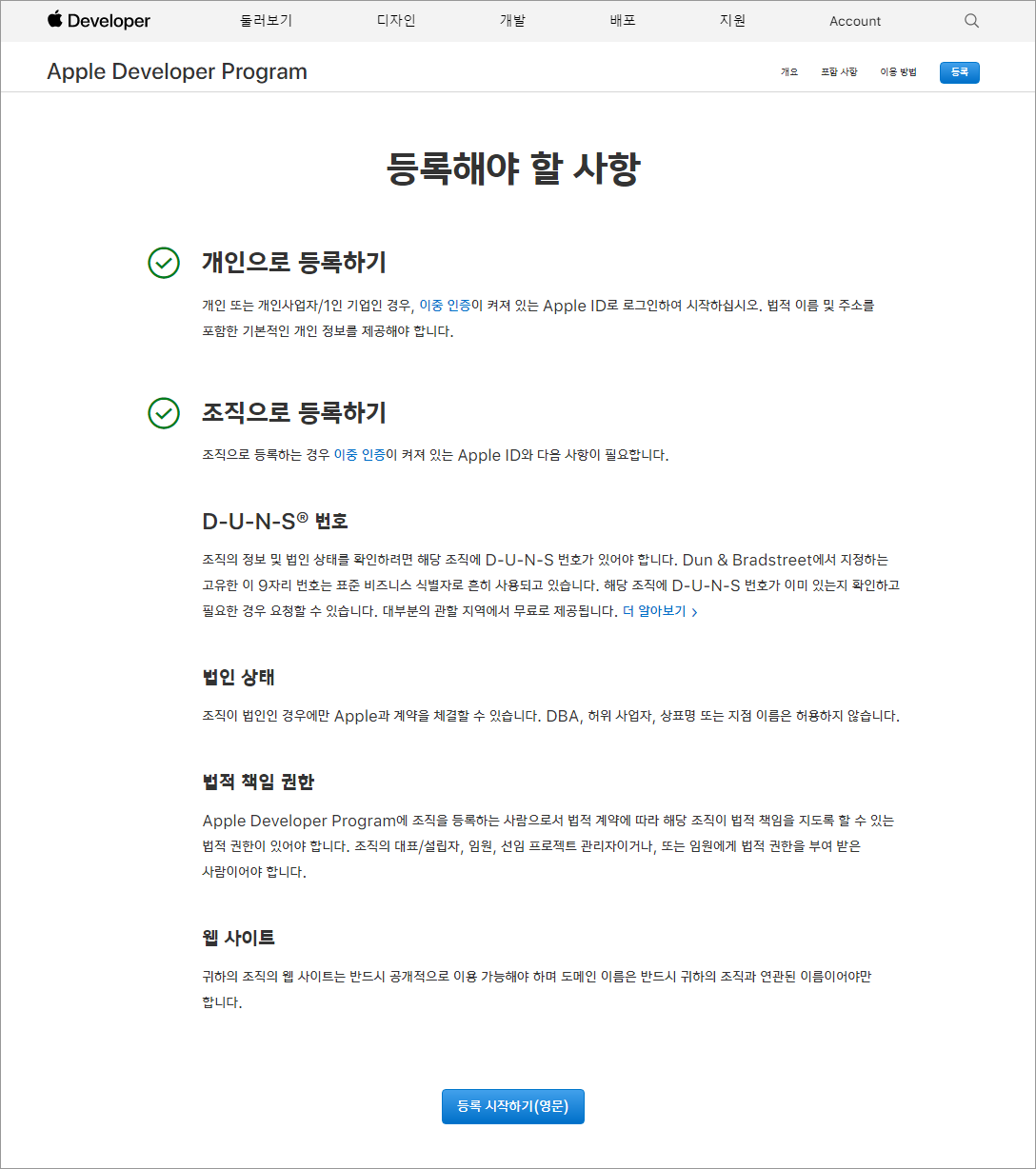
4. 신청양식을 작성한 후 'Continue' 버튼을 클릭합니다.
- Legal First Name : 이름
- Legal Last Name : 성
- Phone Number : 휴대번호 (내선번호가 있는 경우만 ext 기재)
- Address : 도로명(지번) 주소
- City/Town : 구
- State/Province : 시
- Zip/Postal Code : 우편번호
- Country /Region : Korea, Republic Of
- First Name : 이름
- Last Name : 성
- Address : 도로명(지번) 주소
- City/Town : 구
- State/Province : 시
- Zip/Postal Code : 우편번호
- Country /Region : Korea, Republic Of
5. [중요] 개인/기업(법인)/정부로 가입할지에 대해 선택합니다.
* 기업(법인)으로 선택 시 아래 D-U-N-S Number 발급을 진행해야 합니다.- 개인으로 선택 시 아래 D-U-N-S Number 발급 과정을 생략하고, 6번으로 이동합니다.
* 기업(법인)으로 선택 시 아래 D-U-N-S Number 발급을 진행해야 합니다.D-U-N-S Number란?
D-U-N-S Number는 지역별로 사업체를 식별하는 9자리의 고유번호입니다.
D&B(Dun & Bradstreet)가 할당하고 관리하는 D-U-N-S Number는 표준 사업자 식별자로 널리 사용되고 있습니다.
D-U-N-S Number는 Apple Developer Program 또는 Apple Developer Enterprise Program 가입을 위한 등록 확인 절차의 일환으로 기업의 정보 및 법인 지위를 확인하는데 사용됩니다.
D-U-N-S Number를 발급받을 수 있는 사업자 유형은 다양하지만 Apple Developer Programs의 법적 조건과 의무에 대한 계약을 체결하려면 사업자가 법인(기업, 합자 회사, 유한 회사 등)으로 인식되어야 합니다.
* DBA, 허위 사업자, 상호명 또는 지점 이름으로 등록하는 것을 허용하지 않습니다.
회사 및 교육 기관은 법인에 등록된 D-U-N-S Number를 제공해야 하지만 정부 기관의 경우에는 D-U-N-S Number는 선택사항입니다.
개인으로 등록하는 경우에는 D-U-N-S Number가 필요하지 않습니다.▶ D-U-N-S Number 발급방법
1) D-U-N-S 발급 사이트로 접속합니다.(https://developer.apple.com/enroll/duns-lookup/#!/search)
2) 접속하여, 항목을 작성 후 'Continue' 버튼을 클릭합니다.
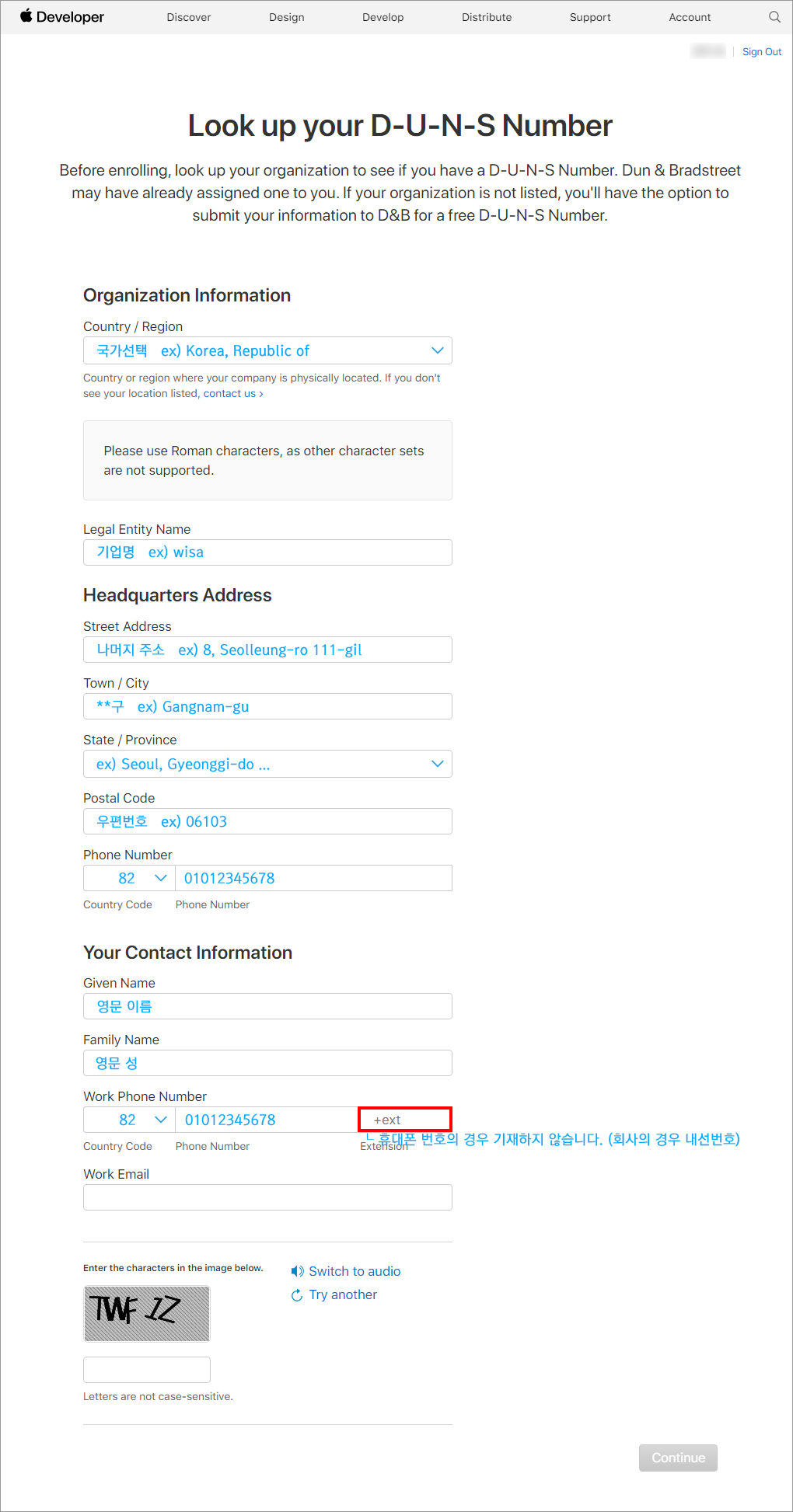
Organization Information은 영문 사업자 등록증에 있는 내용을 입력해야 하며,
Your Contact Information은 D-U-N-S Number 발급 담당자 연락처 및 성함을 입력해주시기 바랍니다.
* Work mail은 회사 도메인을 권장 드립니다.
* Gmail 같은 기타 호스팅 메일은 work mail로 인정이 안되는 경우도 있습니다.3-1) 이미 발급받은 D-U-N-S 번호가 있을 경우, 아래 화면이 나오면서 Work mail로 D-U-N-S Number가 전송됩니다.
* D-U-N-S Number는 사업자당 한 개씩 존재하며, 사업자용 애플 계정도 한개만 존재합니다.
* 중복가입은 불가합니다.
3-2) 매칭되는 D-U-N-S Number가 없는 경우 아래 화면이 나옵니다.
여기서 약관 동의 및 Submit을 클릭하면, D-U-N-S Number 발급요청이 완료됩니다.

등록된 담당자 연락처로 오는 전화를 받고 응답할 경우, 발급까지 업무일 기준 최대 5일이 소요됩니다.
담당자가 전화를 못 받았을 경우 또는 2주가 넘도록 신청처리가 되지 않을 경우
D&B(appdeveloper@dnb.com)로 메일 문의가 가능합니다.
위 절차를 통해 D-U-N-S Number를 받급받을 수 있으며, 업무일 기준으로 약 2주 정도 소요됩니다.
발급받은 후 애플 앱스토어 개발자 계정 등록의 다음단계를 진행할 수 있습니다.
* 애플에서는 2일 후 사용할 수 있음이 안내되어 있으나, 더 많은 기간이 소요될 수 있습니다.
※ 참고 사이트 : https://developer.apple.com/kr/support/D-U-N-S/4) 발급받은 D-U-N-S Number를 기재합니다.
6. 애플 개발자 등록 동의 후 'Continue' 버튼을 클릭합니다.
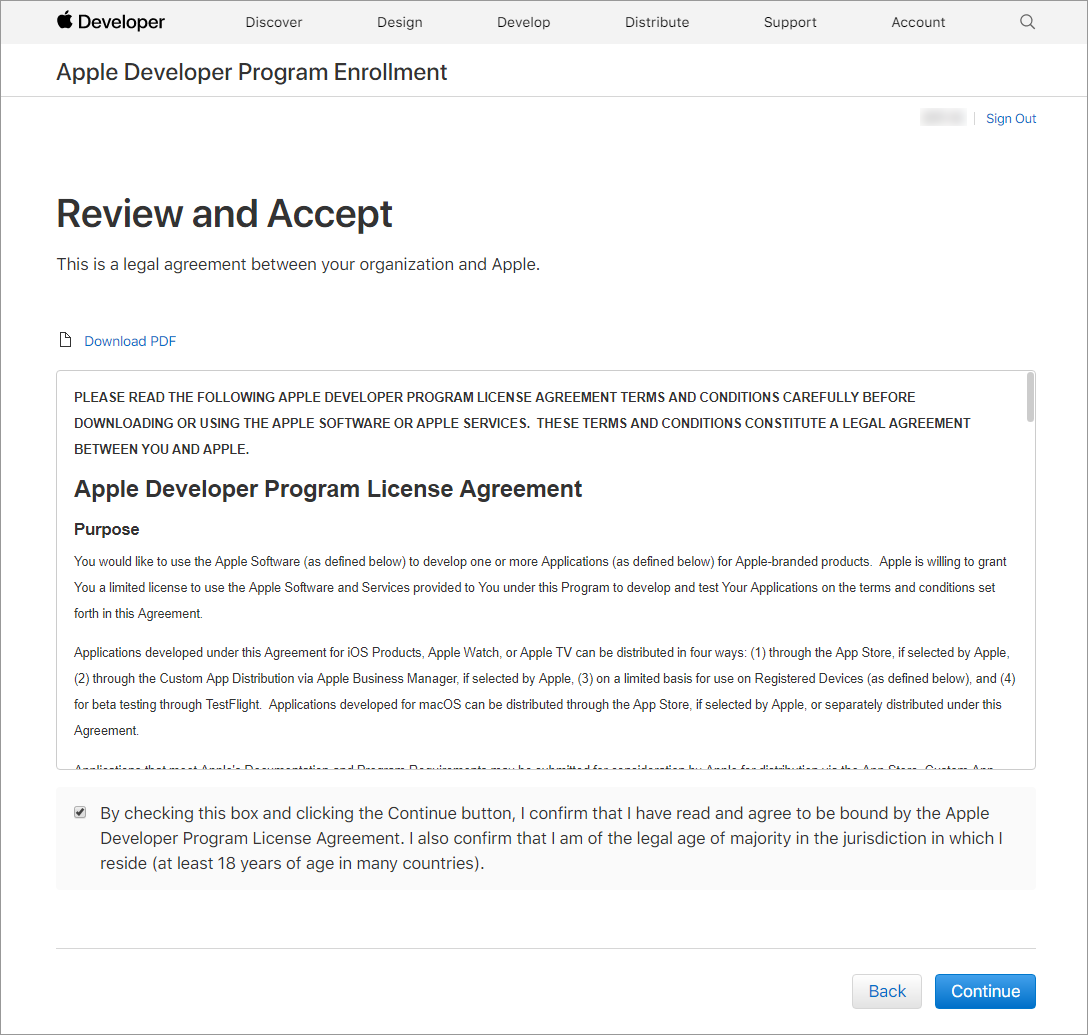
7. 애플 개발자 등록에 대한 비용을 결제합니다.
* 애플 개발자 계정은 1년 단위로 이용료가 결제되며, 이용기간이 종료되면 재결제를 진행해야 합니다.
* 결제 완료 후 개발자 계정이 생성 완료까지는 평균 48시간이 소요됩니다.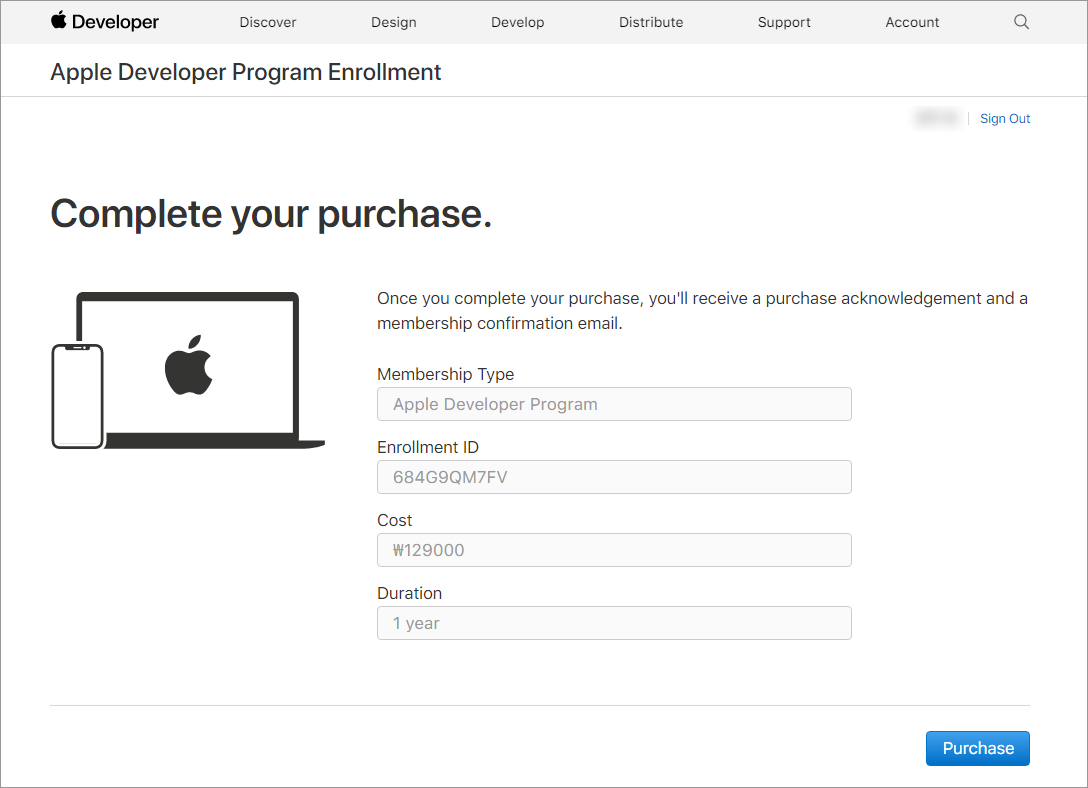
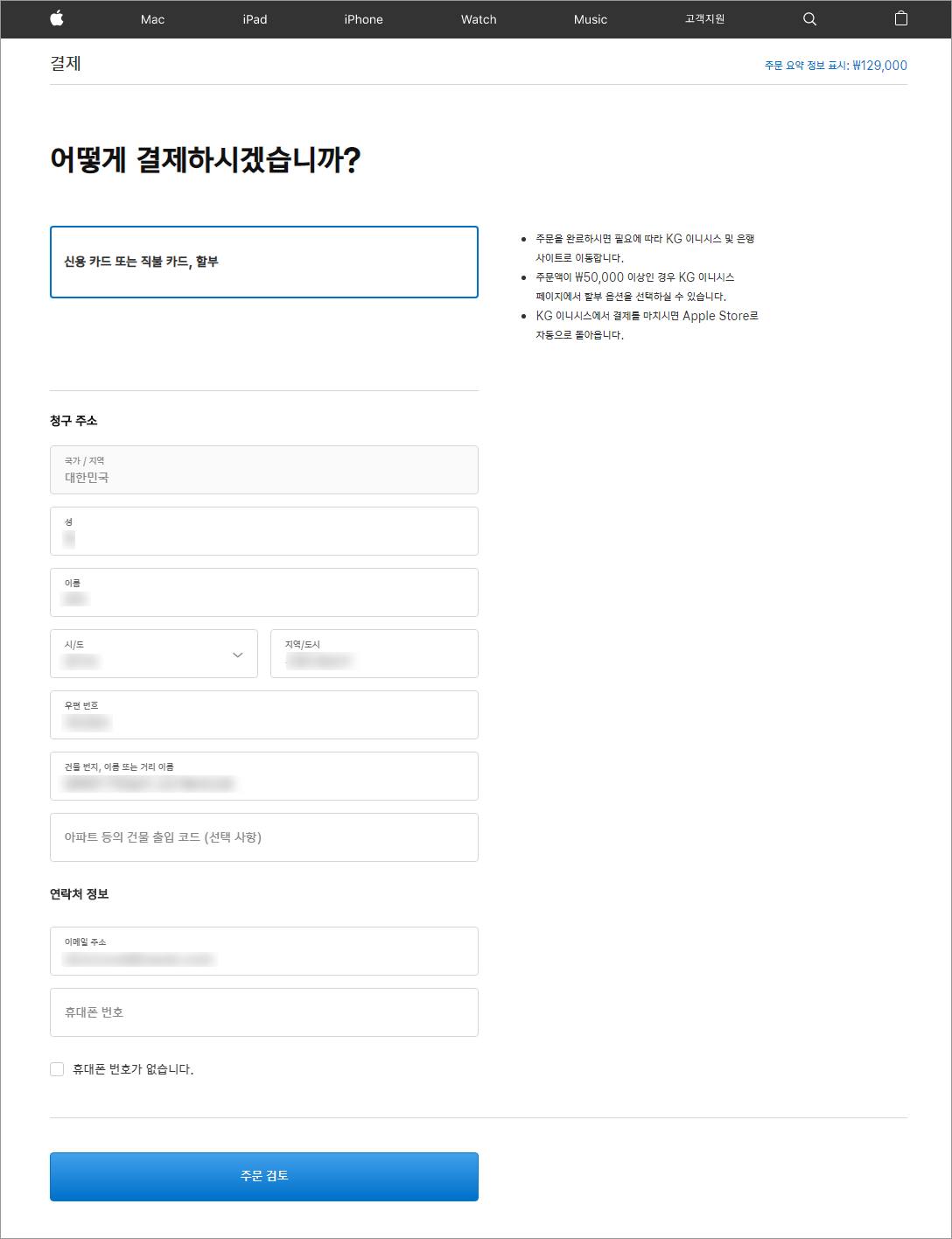
※ 애플 개발자 계정 관련 문의는 애플 고객센터를 이용해주시기 바랍니다.
- Q. 쇼핑몰 고객에게 문자발송을 하고 싶어요.(발신번호 사전등록)
-
발신번호 사전등록을 통해 인증된 번호로 고객에게 문자를 발송할 수 있습니다.
[발신번호 사전등록제란?]
(전기통신사업법 제84조의 2) 거짓으로 표시된 전화번호로 인해 이용자 피해 예방을 위해서 문자발송 시 사전 인증된 발신번호로만 사용할 수 있도록 등록하는 제도입니다.
[발신번호 사전등록 절차]
1) 위사 홈페이지 > 로그인 > 마이페이지 > 발신번호에서 [등록]할 수 있습니다.
1-1) 등록페이지에서 [휴대폰 본인인증] 버튼이 노출될 경우 본인인증을 완료 후 발신번호를 등록할 수 있습니다.
※ 본인인증이 완료되었다면, 다음 항목(2번)을 진행해 주시기 바랍니다.
2) 발신번호 사전등록은 [등록] 버튼을 통해 '서류 심사(유선번호) 또는 휴대폰번호' 두 가지 방법 중 선택할 수 있습니다.
* 서류 심사(유선번호) - 소유주
- 유선번호로 신청할 경우 해당 번호가 가입되어 있는 통신사에 통신서비스 이용증명원 첨부(가입 증명서)를 발급받아 첨부해야 합니다.
※ 신청한 발신번호와 통신서비스 이용증명원 서류의 번호가 일치해야 합니다.
※ 올바르지 않은 서류로 인해, 심사에서 반려된 경우 발신번호 관리에서 신청한 번호를 삭제 후 재 신청할 수 있습니다.
※ 소유주가 아닌 경우 아래 절차(서류 심사(유선번호) - 대리인)를 통해 대리인으로 신청할 수 있습니다.
* 서류 심사(유선번호) - 대리인
※ 대리인이 신청할 경우 '발신번호관리위임장'을 다운로드 받아, 재직증명서와 함께 제출해야 합니다.
※ 서류 심사 안내사항
- 서류 심사는 영업일 기준 1~3일 내로 완료됩니다.
- 등록 또는 반려된 발신번호 수정은 불가하며, 삭제 후 재 등록할 수 있습니다.
- 통신서비스 이용증명원 내의 모든 정보는 숨김 처리 없이 기재되어야 합니다. (생년월일, 법인번호, 사업자등록번호 등)
- 통신서비스 이용증명원은 3개월 이내 발급받은 서류로 제출해야 합니다.
- 발신번호는 최대 10개까지 등록할 수 있습니다.
* 휴대폰번호 인증 후 등록
- 신청하는 휴대폰번호로 인증이 완료되면, 별도 심사 없이 등록이 완료됩니다.
3) 서류 심사가 완료되었거나, 휴대폰번호 인증을 통해 등록이 완료되면, [등록] 버튼을 통해 등록할 쇼핑몰을 선택할 수 있습니다.
4) 쇼핑몰 관리자 > 고객 CRM > 알림/채팅 설정 > 고객 문자알림 설정에서 아래와 같이 등록된 발신번호를 확인할 수 있으며, 선택 후 확인 버튼을 눌러주시기 바랍니다.
※ 사용할 템플릿을 등록 및 사용 여부를 설정한 뒤 발송 여부 확인을 권장 드립니다.
※ 윙문자 포인트가 소진된 경우 쇼핑몰 관리자 > 윙스토어 > 부가서비스 > 부가서비스 현황 > 윙문자를 충전할 수 있습니다.
- Q. [매직앱] 제작 과정 안내
-
이하는 내 쇼핑몰을 휴대전화 애플리케이션으로 출시하는 '매직앱' 서비스 절차 안내입니다.
매직앱 서비스를 신청해 주셔서 감사합니다.
매직앱은 자료 제출 > 자료 검토 > 제작 > 관리자 테스트 > 스토어 검수 > 스토어 배포 단계로 진행됩니다.
■ STEP1. 자료 제출
매직앱 제작을 위한 자료를 제출해 주세요. 제출해 주셔야 하는 자료는 아래와 같습니다.
바로가기 : 제작 자료 안내
매직앱 제작 자료 안내 구분 항목 상세 iOS, AOS 개발자 계정 iOS 개발자 계정 생성 도움말 바로가기
AOS 개발자 계정 생성 도움말 바로가기iOS, AOS 앱 이름 iOS, AOS 회사 이름 AOS 간단한 앱 설명 80 자 이내로 작성해 주세요. iOS, AOS 자세한 앱 설명 150자 이상, 1500자 이하로 작성해 주세요. iOS 키워드 콤마(,)로 구분하여 100자 이내로 작성해 주세요. AOS 전화번호, 이메일 영문으로 기재해 주세요. iOS iOS 아이콘 1024*1024px (.jpg) AOS AOS 아이콘 512*512px (.png) AOS AOS 스몰 아이콘 128*128px (.png) 투명 배경에 흰 이미지로 제작해 주세요. iOS, AOS 인트로 이미지 1080*1920px (.png, .jpg, .gif) AOS 그래픽 이미지 1024*500px (.png, .jpg) iOS iOS 앱 스크린샷 이미지 6.5형 1242*2688px (.png, .jpg) 3장 이상 등록해 주세요. iOS iOS 앱 스크린샷 이미지 5.5형 1242*2208px (.png, .jpg) 3장 이상 등록해 주세요. AOS AOS 앱 스크린샷 이미지 16:9 비율 (.png, .jpg) 2장 이상 등록해 주세요. 준비된 제작 자료는 쇼핑몰 관리자 > (오른쪽 위) ▦ > 윙스토어 > 쇼핑앱 [자료 등록] 경로를 통해 제출할 수 있습니다.
바로가기 : 모바일앱 관리

■ STEP2. 자료 검토 > 제작
제출해주신 자료 검토 후 특이사항이 없다면 애플리케이션 제작이 시작됩니다.
애플리케이션 제작은 약 7일 정도 소요되며, 사이트별 특이사항에 따라 기간은 줄어들거나 늘어날 수 있습니다.
■ STEP3. 관리자 테스트
제작이 완료된 애플리케이션을 스토어에 노출시키기 전, 애플리케이션 상에 문제점은 없는지 각종 테스트를 진행해 주세요.
테스트 방법 안내는 쇼핑몰 관리자 > (오른쪽 위) ▦ > 윙스토어 > 쇼핑앱 [자료 등록] 경로에서 확인하실 수 있습니다.
※ 안내글은 테스트 가능 시점에 제공됩니다.
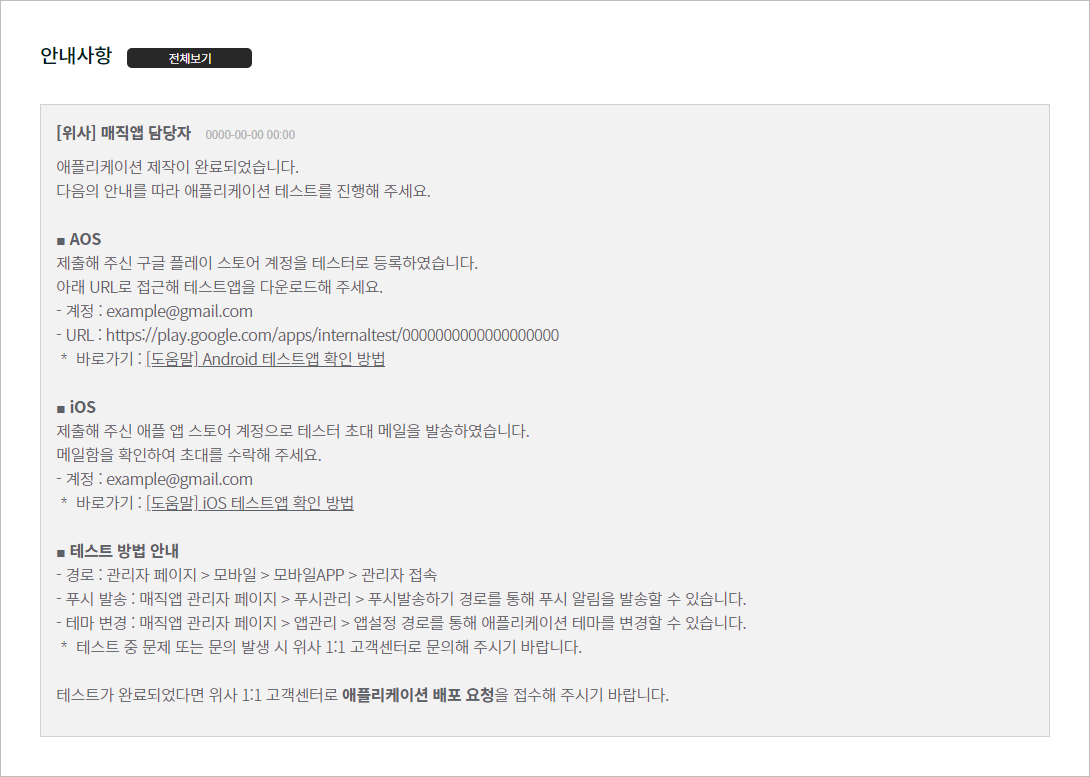
■ STEP4. 스토어 검수
확인이 완료된 애플리케이션을 구글 플레이 스토어, 애플 앱 스토어에 노출시키기 위한 스토어 검수가 진행됩니다.
스토어 검수 과정에서는 각 스토어의 정책에 따라 각종 수정 요청 사항이 다수 발생할 수 있습니다.
스토어 검수는 약 14일 이상 소요되며, 발생된 수정 요청 사항에 따라 기간은 줄어들거나 늘어날 수 있습니다.
■ STEP5. 배포
모든 과정이 완료되었다면 구글 플레이 스토어, 애플 앱 스토어에 애플리케이션이 배포됩니다.
※ 지역별, 사용자별 스토어 최종 노출 시점은 상이할 수 있습니다.
※ 매직앱 업데이트 서비스(1년)는 애플리케이션 배포 시점부터 시작됩니다.
- Q. 카카오 알림톡/친구톡 신청은 어떻게 하나요?
-
카카오 알림톡/친구톡은 카카오톡 채널을 개설 후 사용할 수 있습니다.
2019년 3월부로 비즈니스 전환된 채널에 한해 카카오톡 채널 등록이 가능하도록 카카오톡의 정책이 변경되었습니다.
※ 비즈니스 채널에서만 알림톡 및 친구톡 서비스를 이용할 수 있습니다.
서비스 등록은 아래에서 할 수 있습니다.
* 관리자 페이지 > 윙스토어 > 부가서비스 현황
* 관리자 페이지 > 고객 CRM > 알림/채팅 설정 > 카카오 알림톡 신청
※ 카카오 알림톡/친구톡 서비스는 카카오톡 채널 아이디로 신청할 수 있으며, 알림톡/친구톡 서비스 신청은 통합되어 있습니다.
※ 신청이 완료되면 카카오 알림톡 신청 > 카카오 알림톡 메시지 관리 메뉴로 변경됩니다.▶ 카카오 알림톡 신청 매뉴얼
▶ 카카오 알림톡 위사 공지사항
▶ 카카오 친구톡 위사 공지사항
▶ 카카오톡 채널 관리자센터 공지사항 - Q. [매직앱] 제작 자료 안내
-
이하는 '매직앱' 제작에 요구되는 제작 자료에 대한 안내입니다.
매직앱 서비스를 신청해 주셔서 감사합니다.
매직앱을 제작하기 위해 제작 자료를 제출해 주세요.
아래에서 제작 자료에 대한 안내를 확인할 수 있습니다.
■ iOS ( 아이폰, 애플 )

ⓞ 개발자 계정
제작된 매직앱은 위사의 애플리케이션이 아닌, 관리자님의 (혹은 쇼핑몰의) 애플리케이션으로 App Store에 업로드 됩니다.
관리자님의 정보로 App Store에 제품을 등록하기 위해서 관리자님의 App Store 개발자센터 계정이 필요합니다.
아래의 안내를 따라 App Store 개발자센터 계정을 생성해 주세요.
바로가기 : 애플 앱스토어 개발자계정 등록방법 안내
① 아이콘
App Store의 여러 섹션에서 앱을 나타내는 데 필요한 App Store 아이콘을 제공할 수 있습니다.
형식 : JPG
크기 : 1024x1024픽셀
②-1. 스크린샷 이미지 (5.5형)
App Store 제품 페이지에 스크린샷을 노출하여 앱의 사용자 경험을 시각적으로 전달할 수 있습니다.
형식 : PNG 또는 JPG (최소 3장 이상)
크기 : 1242X2208픽셀
②-2. 스크린샷 이미지 (6.5형)
App Store 제품 페이지에 스크린샷을 노출하여 앱의 사용자 경험을 시각적으로 전달할 수 있습니다.
형식 : PNG 또는 JPG (최소 3장 이상)
크기 : 1242X2688픽셀
③ 자세한 앱 설명
앱 전체 설명을 볼 수 있습니다.
형식 : 최소150자, 최대1500자
■ AOS ( 안드로이드, 구글 )
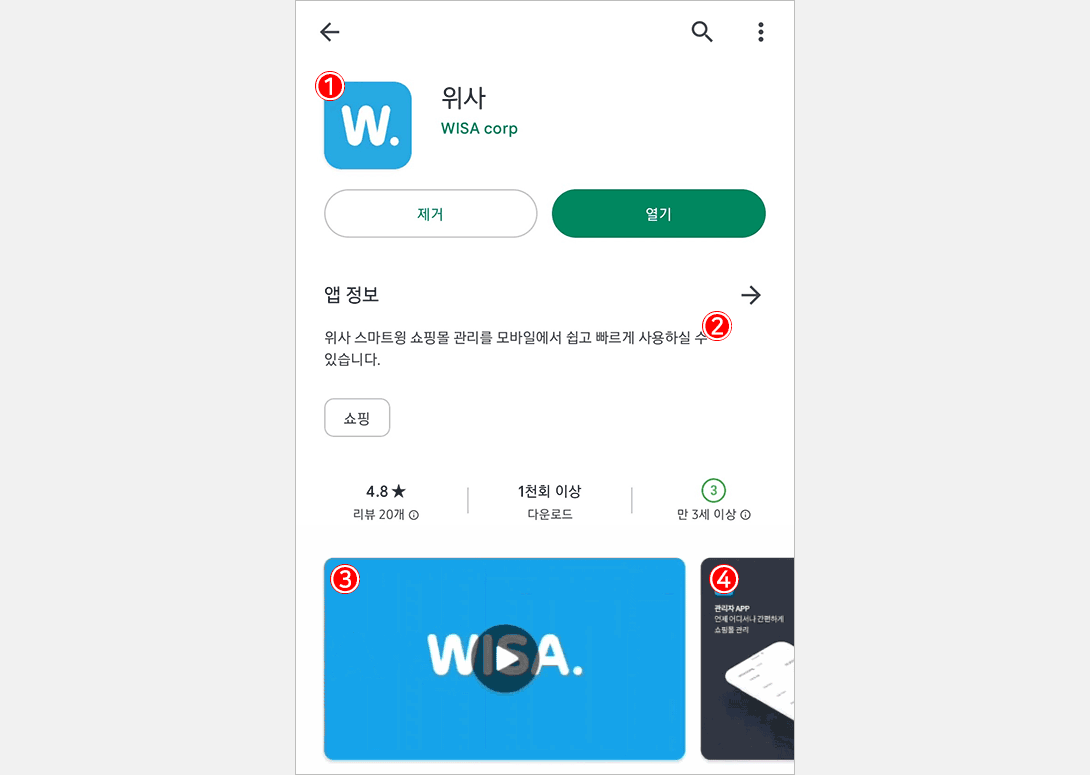
ⓞ 개발자 계정
제작된 매직앱은 위사의 애플리케이션이 아닌, 관리자님의 (혹은 쇼핑몰의) 애플리케이션으로 Google Play에 업로드 됩니다.
관리자님의 정보로 Google Play에 제품을 등록하기 위해서 관리자님의 Google Play 개발자센터 계정이 필요합니다.
아래의 안내를 따라 Google Play 개발자센터 계정을 생성해 주세요.
바로가기 : 구글 플레이스토어 개발자계정 등록방법 안내
① 아이콘
앱 아이콘은 스토어 등록정보, 검색결과, 인기 차트를 포함한 Google Play의 다양한 위치에서 사용됩니다.
형식 : 32비트PNG
크기 : 512x512픽셀
최대 파일 크기 : 1,024KB
② 간단한 앱 설명
간단한 설명은 사용자가 Play 스토어 앱에서 앱의 세부정보 페이지를 볼 때 제일 먼저 눈에 띄는 텍스트로, 펼쳐서 앱의 전체 설명을 볼 수 있습니다.
형식 : 최대80자
②-1. 자세한 앱 설명
간단한 앱 설명을 클릭해 앱 전체 설명을 볼 수 있습니다.
형식 : 최소150자, 최대1500자
③ 그래픽 이미지
그래픽 이미지는 미리보기 동영상의 표지 이미지로 사용되거나, 광고를 비롯하여 앱 컬렉션을 크게 표시할 때 사용됩니다.
형식 : JPEG 또는 24비트PNG
크기 : 1024x500픽셀
* 미리보기 동영상이 없다면 애플리케이션 상세 페이지에 그래픽 이미지는 노출되지 않습니다.
④ 스크린샷 이미지
스크린샷은 애플리케이션 상세 페이지에 표시되는 미리보기 이미지로 사용되며 이 외에도 플레이 스토어 전체(예: 검색 또는 홈페이지)에 표시될 수 있습니다.
형식 : JPEG 또는 24비트PNG (최소 2장 이상)
크기 : 최소1080X1920픽셀 (가로세로 비율 9:16 유지)
⑤ 스몰 아이콘
스몰 아이콘은 APP PUSH 알림 발송 시, 상단바에 노출되는 간이 아이콘으로 사용됩니다.
형식 : 32비트PNG (투명 배경에 흰 이미지)
크기 : 128X128픽셀

- Q. 카카오 알림톡과 친구톡의 차이점은 무엇인가요?
-
카카오 알림톡은 정보성 메시지만 템플릿을 등록하여 검수 > 승인을 통해 발송할 수 있으며,
카카오 친구톡은 카카오톡 친구를 맺은 대상에게만 광고성 메시지를 발송할 수 있습니다.■ 카카오 알림톡플러스친구와 친구를 맺지 않은 이용자에게도 발송이 가능합니다.단, 정보성 메시지에 한하여 발송이 가능합니다.정보성 메시지란 정통망법 관련 한국인터넷진흥원 가이드상 '광고성 정보의 예외' 중 이용자 보호 차원에서 서비스에 적합하다고 보는 일부에 한합니다.주문/예약 확인, 결제 내역, 배송 현황 메시지 등이 이에 해당합니다.■ 카카오 친구톡카카오톡 친구를 맺은 이용자 대상으로만 메시지 발송이 가능하며, 광고성 메시지도 발송 가능합니다.(서비스 정책상 플러스친구에서는 '친구' 대상으로만 광고성 메시지 발송이 가능합니다)단, 광고성 메시지의 경우 정통망법에 의거한 명시사항 표시가 필요한 점 유의하시기 바랍니다.아울러 친구톡은 야간 발송이 제한됩니다. - Q. [매직앱] 구글 구글플레이(안드로이드) 개발자 계정 생성 가이드
-
Google Play에 애플리케이션을 등록하기 위한 개발자 계정 등록 방법 안내입니다.
Google Play를 통해 안드로이드 기기(AOS환경)에서 이용할 애플리케이션을 배포할 수 있습니다.
Google Play에 애플리케이션을 등록하기 위해 Google Play 개발자 계정을 생성해 주세요.

■ 계정 생성 전 참고사항
* 개발자 계정은 만 18세 이상부터 생성할 수 있습니다.
* 개발자 계정 생성 시 25달러(USD)의 등록 수수료가 1회에 한해 부과됩니다.
※ 이미 보유하고 있는 기관/단체 개발자 계정이 있다면, 기존 계정을 활용해 주세요.
■ 계정 생성 방법
바로가기 : Google Play Console 개발자 계정 만들기
* 구글 정책 변경에 따라 신규 매직앱은 기관/단체 개발자 계정을 통해서만 등록할 수 있습니다.
(개인 계정으로 개발자 계정을 생성하였다면 기관/단체 개발자 계정으로 재생성이 필요합니다.)1. 계정 유형 선택에서 기관/단체 내 조직 유형을 선택한 후 '시작하기→'를 클릭합니다.
2. 조직용 개발자 계정을 만드는 데 필요한 항목을 확인하고 '계속' 버튼을 클릭합니다.
3. 개발자 이름을 입력한 후 '다음' 버튼을 클릭합니다.
(Google Play에서 개발자 프로필과 앱을 나타내기 위해 사용자에게 표시되는 이름입니다.)4. '결제 프로필 만들기 또는 선택'을 클릭합니다.
5. 새 결제 프로필 만들기를 선택하고 '계속' 버튼을 클릭합니다.
6. 조직의 D-U-N-S번호를 입력한 후 '다음' 버튼을 클릭하여
검색된 DUNS 정보를 확인한 후 '확인' 버튼을 클릭합니다.7. 연결된 결제 프로필을 확인하고 '다음' 버튼을 클릭합니다.
8. 조직 정보(규모/전화번호/웹사이트) 정보를 입력합니다.
9. 공개 개발자 프로필(전화번호/이메일주소) 정보를 입력합니다.
10. Play Console 및 Android를 사용했던 경험에 관해 입력합니다.
11. 앱 수/수익 창출/앱 카테고리를 선택한 후 '다음' 버튼을 클릭합니다.
12. Google에서 연락을 취하기 위한 용도의 담당자 이름/이메일 주소/언어/전화번호를 입력한 후 '다음' 버튼을 클릭합니다.
13. 약관 동의 후 '계정 생성 및 결제' 버튼을 클릭합니다.
14. 계정 생성 및 결제가 완료되었다면 '본인 확인' 및 '조직 웹사이트 인증'을 진행하여 계정 생성을 최종 완료합니다.
* '조직 웹사이트 인증' 시 고객센터를 통해 TXT 레코드 전달 및 DNS 설정 추가를 요청해 주시면 도메인 소유권 확인과 관련하여 도움드리겠습니다.
- Q. 카카오 친구톡 신청 방법을 알려주세요.
-
카카오 친구톡/알림톡은 카카오톡 채널 개설 후 신청할 수 있습니다.
1-1) (신규) 카카오톡 채널 개설
카카오톡채널 개설은 카카오톡 채널 관리자센터에서 진행할 수 있습니다.
1-2) (기존) 생성한 채널이 있는 경우
이미 카카오톡채널을 개설하였다면, 아래 경로에서 채널 정보를 확인할 수 있습니다.
카카오톡채널 관리자센터 > 채널 [클릭] > (왼쪽 메뉴) 관리 > 상세설정
2) 채널 공개 설정
친구톡/알림톡 이용을 위해서는 고객이 채널에 접근할 수 있도록 설정이 필요합니다.
아래 경로에서 채널의 공개 상태를 확인할 수 있습니다.
카카오톡채널 관리자센터 > 채널 [클릭] > (왼쪽 메뉴) 관리 > 상세설정 > (아래) 채널 홈
* 카카오톡 채널 개설 시 설정한 검색용 아이디를 통해 카카오톡 친구찾기 내에서 검색이 가능한지 확인해야 합니다.
3) 비즈니스 채널 전환
친구톡/알림톡은 카카오 비즈메시지 서비스로 비즈니스 채널에서만 이용할 수 있습니다.
아래 경로에서 비즈니스 채널로 전환할 수 있습니다.
카카오톡채널 관리자센터 > 채널 [클릭] > (왼쪽 메뉴) 관리 > 비즈니스채널 신청
4) 카카오 친구톡/알림톡 신청
채널 개설이 완료되었다면, 쇼핑몰 관리자 내에서 친구톡/알림톡 서비스를 신청할 수 있습니다.
- 경로1) 관리자 > 윙스토어 > 부가서비스 현황
- 경로2) 관리자 > 고객CRM > 알림설정 > 카카오 알림톡 신청
※ 카카오톡 채널 개설 후 쇼핑몰 관리자에서 카카오 알림톡 신청 메뉴를 클릭하면. 윙스토어 카카오 알림톡/친구톡 신청을 할 수 있습니다.
※ 카카오톡 채널 개설을 통해, 알림톡과 친구톡을 모두 사용할 수 있습니다.[친구톡 사용하기]
쇼핑몰 고객에게 문자 발송 시 윙문자 또는 친구톡을 선택할 수 있습니다.
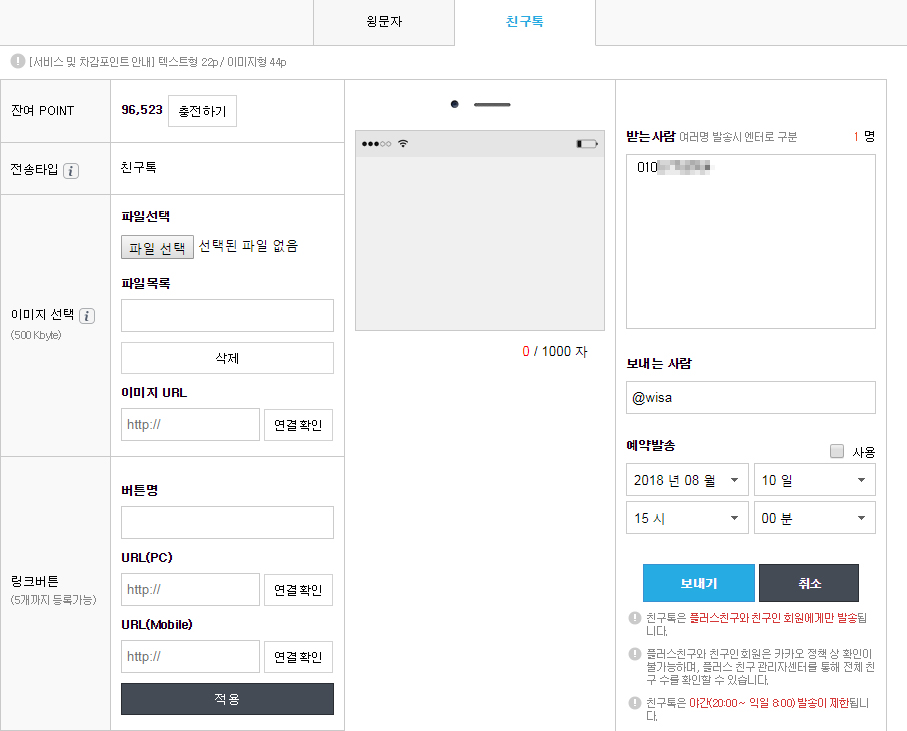
[친구톡 상세설명]
1) 전송타입
- 이미지형 : 이미지 1개 + 400자 + 링크버튼 5개 - 44p 차감
- 텍스트형 : 1000자 + 링크버튼 5개 - 22p 차감
2) 이미지 선택
- 이미지 등록 시 전송타입은 이미지형으로 변경되며, 사용 시 이미지 내 URL를 반드시 입력해야 합니다.
3) 링크버튼
- 링크버튼은 최대 5개까지 등록이 가능하며, 사용 시 URL(PC/Mobile)를 반드시 입력해야 합니다.[친구톡 발송 시 유의사항]
1) 이미지형식
- 권장 사이즈 : 720px*720px
- 제한 사이즈 : 가로 500px 미만 또는 가로:세로 비율이 2:1 미만 또는 3:4 초과 시 업로드 불가
- 파일형식 및 크기 : jpg, png / 최대 500KB
2) 링크버튼 순서변경
- 등록된 링크버튼은 다시 삭제가 가능하며, 드래그를 통해 순서 변경이 가능합니다.
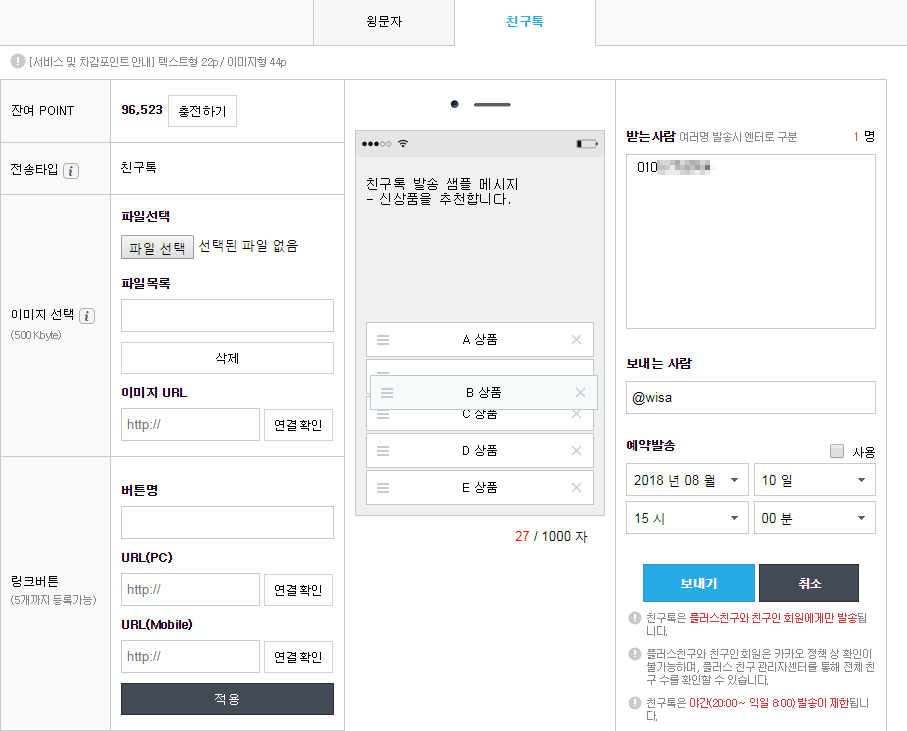
3) URL 유효성
- 이미지 URL 또는 링크버튼 URL이 유효하지 않을 경우 카카오 친구톡 발송이 불가합니다.
반드시 연결확인 버튼을 통해 입력한 URL이 유효한지 확인이 필요합니다.[친구톡 기타사항]
※ 친구톡은 플러스친구와 친구인 회원에게만 발송됩니다.
※ 채널과 친구인 회원은 카카오 정책 상 확인이 불가능하며, 카카오 채널 관리자센터를 통해 전체 친구 수를 확인할 수 있습니다.
※ 친구톡은 야간(20:00 ~ 익일 8:00) 발송이 제한됩니다. - Q. 빠른 계좌 조회 서비스 등록 및 확인은 어떻게 하나요?
-
자동 입금 확인은 서비스는 등록하는 은행계좌가 빠른 계좌 조회 서비스로 등록되어 있어야 합니다.
윙Bank 서비스 신청이 완료되면, 아래 절차와 같이 진행해주시기 바랍니다.
1. 윙스토어 → 부가서비스 현황 → 윙Bank [계좌번호 관리]를 클릭합니다.
2. 계좌 내역에서 [계좌추가] 버튼을 클릭하여, 등록할 은행 및 사업자 법인/개인을 선택합니다.
3. 오른쪽 "빠른 계좌 조회 서비스" 등록에 대한 안내를 확인하시어 진행합니다.
※ 각 은행 별로 명칭이 상이할 수 있으며, 자세한 문의는 등록할 은행으로 문의 바랍니다.
4. 계좌 등록 후 첫 매칭 주기에 등록된 계좌의 상태를 확인할 수 있습니다.
- [오류] 2021-01-01 00:00:00 - 빠른조회미등록계좌 : 은행 및 인터넷뱅킹으로 빠른 계좌 조회서비스를 신청하시기 바랍니다.
- [오류] 2021-01-01 00:00:00 - 계정비밀번호 미설정 : (신한은행) 계좌 등록 시 기재한 "간편(빠른) 조회"의 PW는 계좌 비밀번호가 아닌 해당 서비스 등록한 비밀번호를 기재해야 합니다.
5. 정상적으로 계좌 등록 및 빠른 계좌 조회 서비스가 등록될 경우 아래와 같이 다음 매칭 주기에 정상 여부를 확인할 수 있습니다.
※ 빠른 계좌 조회 서비스를 등록했으나 서비스가 정상으로 변경되지 않을 경우 등록한 계좌를 삭제 후 다시 재등록해보시기 바랍니다.
- Q. 발신번호 사전등록 시 통신서비스 이용증명원이 무엇인가요?
-
등록하는 유선번호가 가입되었다는 증명서를 말하며, 가입된 통신사로부터 확인할 수 있습니다.
[KT] - 통신서비스 가입증명원(원부증명서) / 인터넷 가입사실 확인 증명서
* 홈 > 로그인 > 마이페이지 > 조회/변경 > 가입정보 > [가입증명원 인쇄]
[SK 텔레콤] - 이용계약 등록사항 증명서
* 홈 > 전체메뉴 > 나의 가입정보 > [증명서 조회]
[LG U+] - 가입사실 확인서 / LG U+ 서비스 가입 확인서
* 홈 > 고객지원 > 이용 가이드 > 상품 가입안내 > [본인인증 및 가입내역 조회하기]
- Q. 자동입금확인 서비스를 이용하고 싶어요.
-
자동입금확인(윙BANK) 서비스는 윙스토어에서 신청할 수 있습니다.■ 서비스 신청관리자 페이지 > 윙스토어 > 부가서비스 현황 > 윙BANK [신청]을 할 수 있습니다.신청 및 결제가 완료되면, 은행 계좌를 등록하여 사용할 수 있습니다.※ 먼저 빠른 조회 서비스 등록을 해주신 후 계좌를 추가해주시기 바랍니다.
- Q. 카카오 알림톡 서비스 비용이 어떻게 되나요?
-
카카오 알림톡은 SMS 포인트로 사용되며, 1회 발송 시 15.4 포인트가 차감됩니다.
- Q. 문자 발송을 하려면 어떻게 해야 하나요?
-
발신번호 사전등록 및 문자 포인트를 충전하여, 발송할 수 있습니다.1) 발신번호 사전등록이 완료된 이후에 발송할 수 있습니다.2) 문자 포인트를 충전하여, 발송할 수 있습니다.관리자 페이지 > 윙스토어 > 부가서비스 현황 > 윙문자 [충전]을 할 수 있습니다.문자 포인트를 사전에 충전하여, 보유한 포인트만큼 발송할 수 있습니다.
- Q. [위사X사방넷] 사방넷 연동 이용안내
-
■ 사방넷이란?
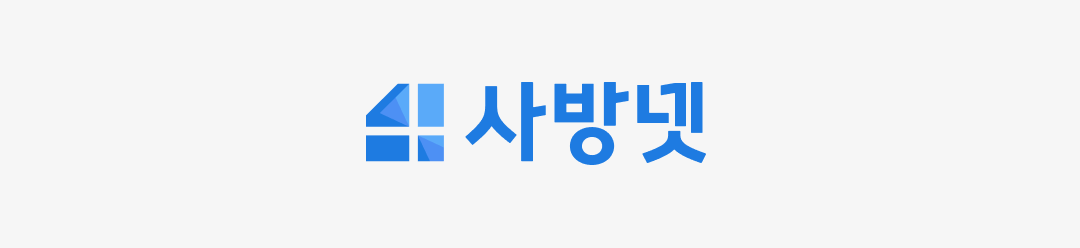
사방넷을 중심으로, 다수 쇼핑몰을 한 번에 관리할 수 있는 쇼핑몰 통합관리 서비스입니다.
* 바로가기 : 사방넷이란?
* 바로가기 : 사방넷 서비스 도입절차 안내
■ 사방넷 가입 안내
사방넷 홈페이지를 통해 회원가입 후 서비스를 이용할 수 있습니다.
가입 시 사업자등록번호, 대표님의 성함, 취급 상품군 등 기본정보 입력에 필요한 기초 정보를 미리 준비해 주세요.
* 사방넷은 유료 서비스입니다. 서비스 요금은 사방넷 요금안내 페이지에서 확인해 주세요.
* 바로가기 : 사방넷 요금안내 페이지
■ 사방넷 연동 안내
1. 위사 | 사방넷 연동을 위한 API 세팅이 필요합니다. 위사 1:1 고객센터로 문의해 주세요.
2. 사방넷 | 사방넷 관리자 페이지 > 기본정보 > 쇼핑몰관리(지원)에 접근하여 [WISA] 검색 후 Set-Up 버튼을 눌러주세요.
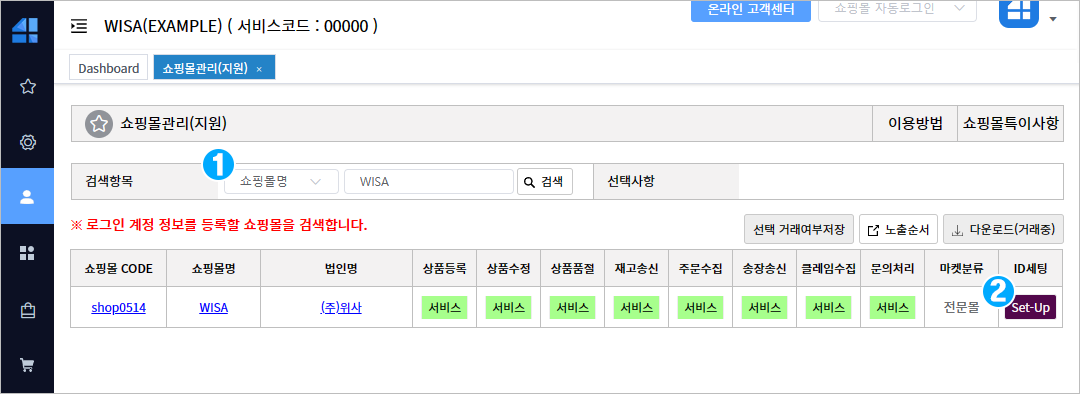
3. 사방넷 | 출력된 쇼핑몰 로그인 정보 입력 페이지에 정보를 입력해 주세요.
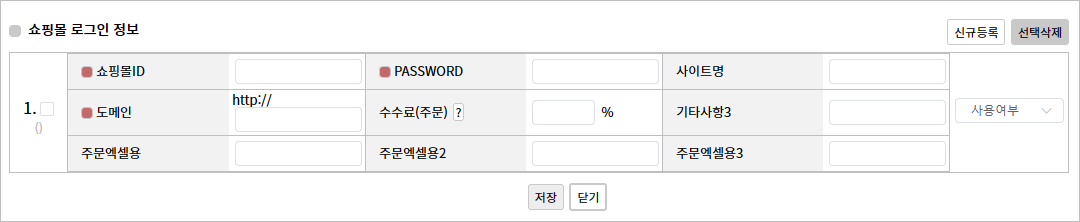
- 쇼핑몰ID : 관리자 페이지에 접근할 수 있는 위사 홈페이지 ID 또는 (전문가버전의 경우) 관리자 페이지 ID를 입력해 주세요.
- PASSWORD : 관리자 페이지에 접근할 수 있는 위사 홈페이지 비밀번호 또는 (전문가버전의 경우) 관리자 페이지 비밀번호를 입력해 주세요.
- 도메인 : 위사를 통해 운영하고 있는 쇼핑몰 도메인 주소를 입력해 주세요.
■ 참고
사방넷 이용 방법이 궁금하다면, 사방넷에서 제공되고 있는 다양한 교육 프로그램을 확인해 보세요.
* 바로가기 : 사방넷 교육프로그램
* 바로가기 : 사방넷 동영상 교육
- Q. 입점사 기능 이용 방법이 궁금해요.
-
입점사 기능을 통해 하나의 쇼핑몰에서 여러 판매자의 상품을 판매할 수 있습니다.
■ 입점사 기능이란?
쇼핑몰에 기타 판매자의 상품을 등록하는 기능으로, 판매자는 쇼핑몰에 입점해 스스로 상품을 등록하고 판매할 수 있습니다.
입점업체의 상품을 본사가 배송하는 위탁몰부터 입점업체에서 직접 배송하는 입점몰, 오픈마켓까지 다양한 형태의 쇼핑몰을 위사와 함께 시작하세요.
■ 신청 및 결제
관리자 페이지 > 윙스토어 > 부가서비스 > 입점사 경로를 통해 입점사 기능을 신청하고 결제할 수 있습니다.
* 클라우드버전(임대형) 솔루션은 최초 1 개의 입점사를 무료로 등록할 수 있으며, 입점사 추가 구매를 통해 입점사 수를 추가할 수 있습니다.
* 전문가버전(독립형) 솔루션은 입점몰 기능 구매를 통해 입점사를 무제한으로 등록할 수 있습니다.
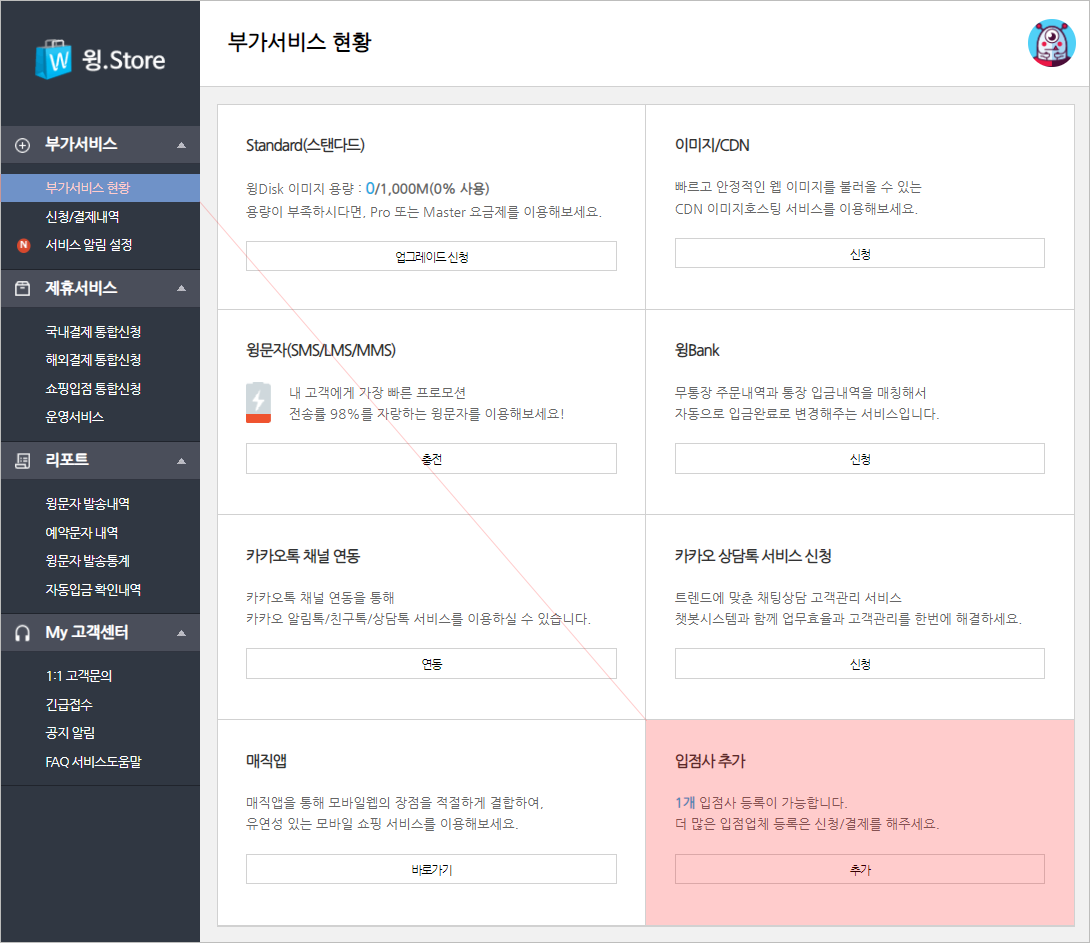
■ 기본 설정
관리자 페이지 > 설정 > 판매설정 > 입점몰 설정 경로에서 입점몰 사용을 활성화해 주세요.
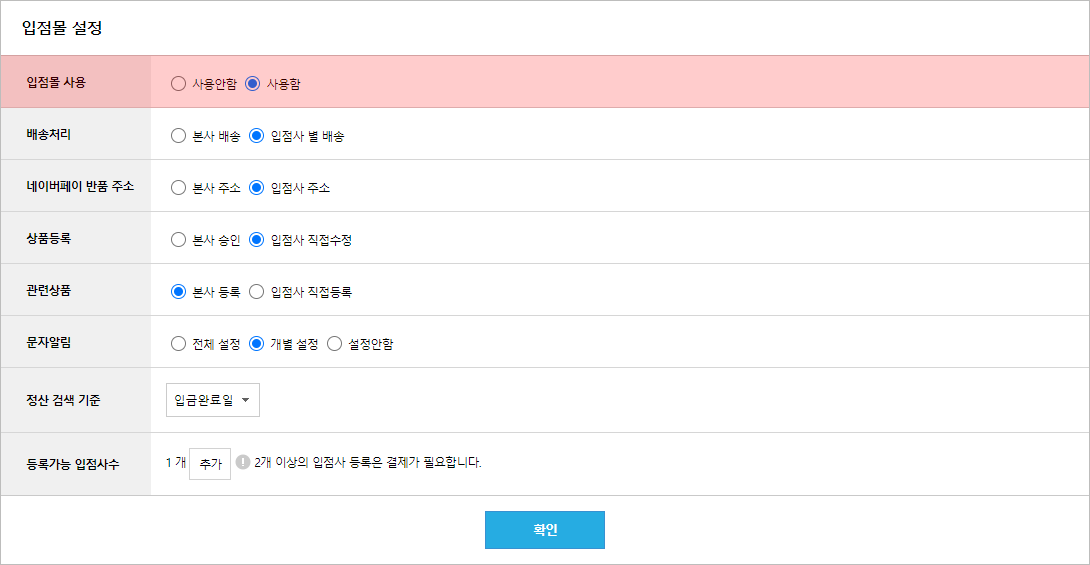
관리자 페이지 > 상품관리 > 입점사 관리 > 입점사 관리 경로에서 수동등록 버튼을 눌러 입점사를 등록해 주세요.
* 등록 시 계약 상태는 반드시 정상으로 설정해 주시기 바랍니다.
※ 정상 상태가 아닌 입점사는 서비스 이용 ( 상품 등록, 판매 등 ) 에 제한을 받습니다.
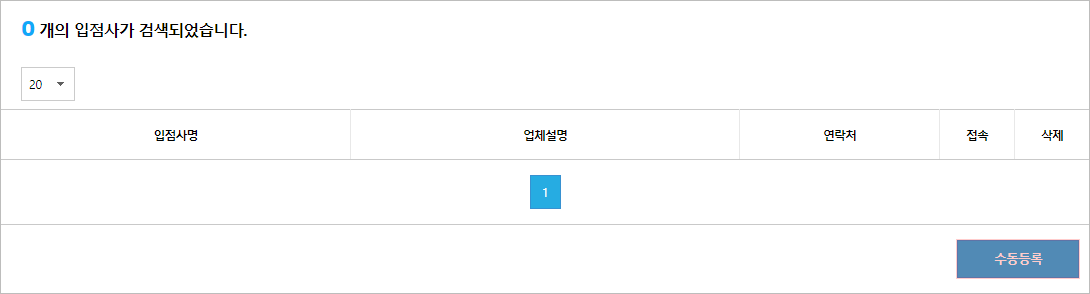

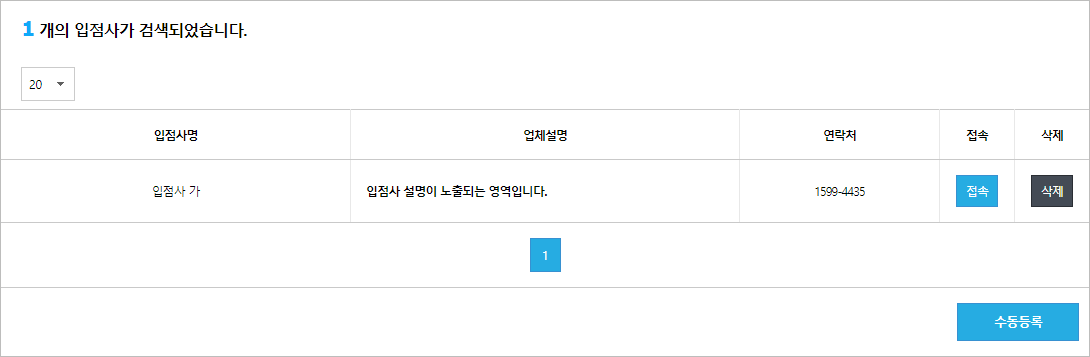
등록된 입점사를 관리할 관리자를 지정할 수 있습니다.
관리자 페이지 > 인트라넷 > 인트라넷관리 > 사원 등록/관리 경로에 접근하여 입점사관리자 등급의 사원을 등록해 주세요.

입점사 관리자는 위사 홈페이지 > 마이페이지 > 부관리자 접속 경로를 통해 입점사 관리자 페이지에 접근할 수 있습니다.
* 전문가버전(독립형) 솔루션은 별도 제공되는 로그인 페이지를 통해 로그인해 주세요. 입점사 관리자가 로그인을 시도하면 입점사 관리자 페이지로 자동 연결됩니다.
* 관리자 페이지 > 상품관리 > 입점사 관리 > 접속 경로를 통해 본사 관리자께서도 입점사 관리자 페이지에 접근할 수 있습니다.
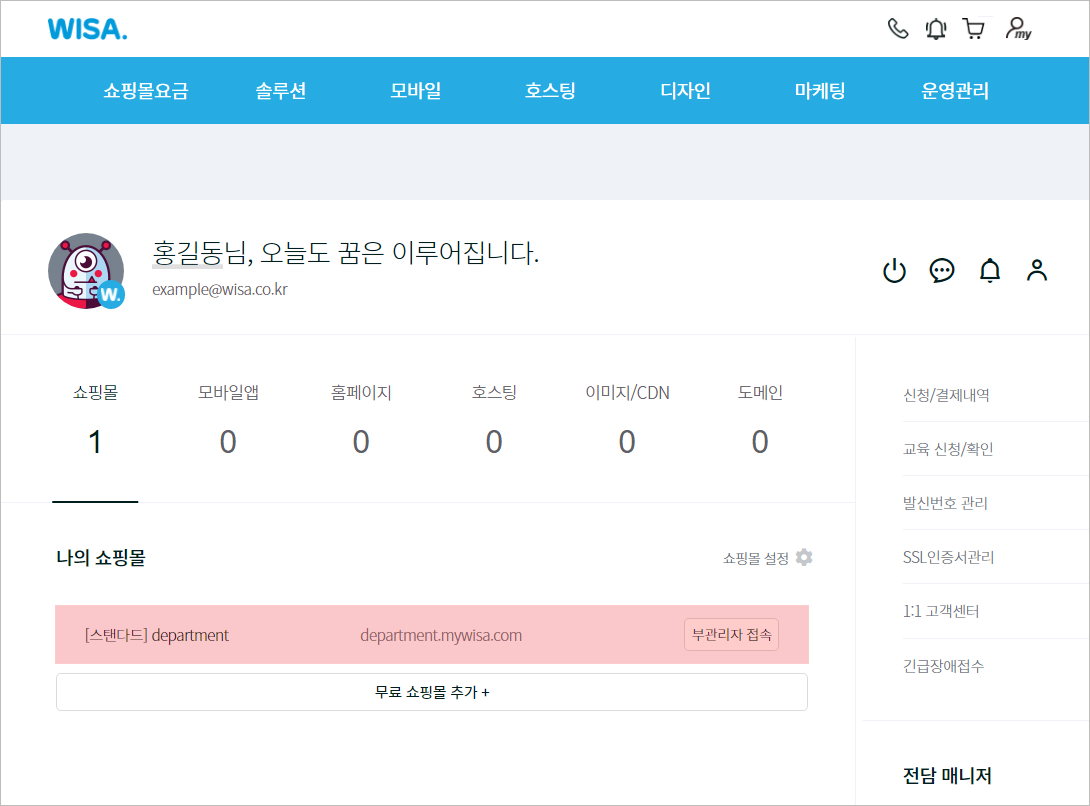
입점사 관리자는 입점사 관리자 페이지를 통해 상품 등록부터 주문서 처리, 판매 상품에 대한 정산금액 확인 등을 진행할 수 있습니다.
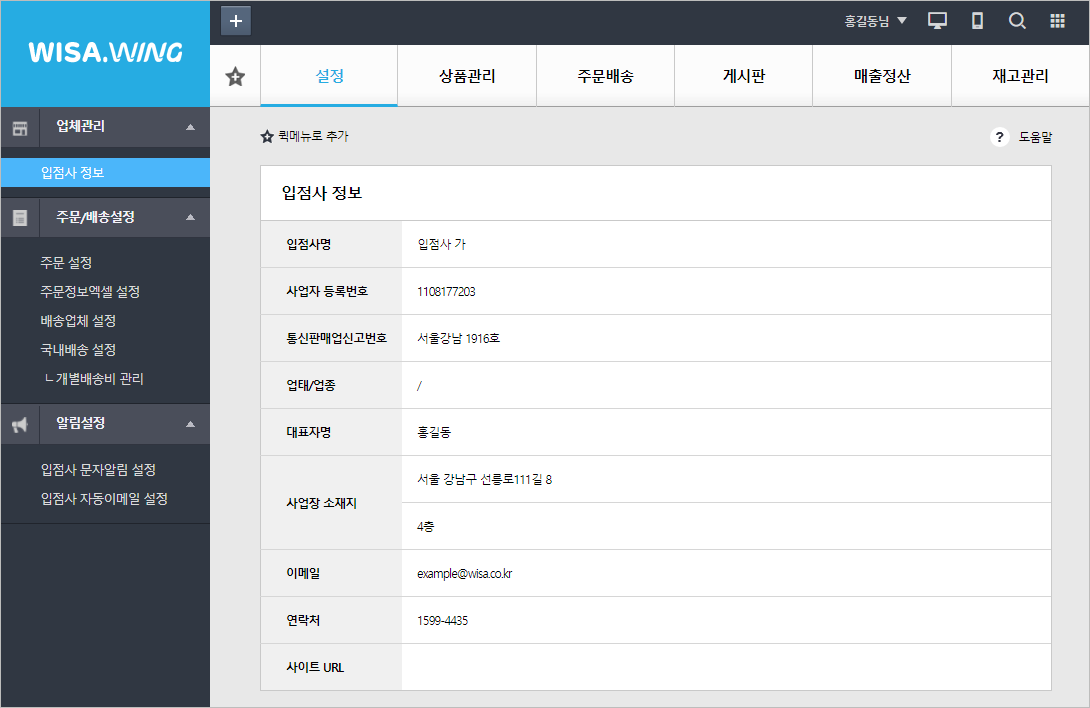
- Q. 자동입금확인이 처리되는 시간은 어떻게 되나요?
-
자동 입금 확인은 10분 ~ 1시간 정도 시간이 소요됩니다.
서비스 별로 시간 차이가 발생되며, 보다 빠른 매칭이 필요하실 경우 프리미엄 서비스를 권장 드립니다.
1. 윙뱅크 베이직 : 50분 ~ 1시간 소요
2. 윙뱅크 프리미엄 : 10 ~ 20분 소요
※ 매칭은 일괄적으로 진행되므로, 매칭 건 수에 따라 더 많은 시간이 소요될 수 있습니다.
- Q. [매직앱] D-U-N-S 번호 발급방법
-
■ D-U-N-S 번호란?
Dun & Bradstreet에서 조직에 할당한 D-U-N-S 번호는 비즈니스를 인증하는 데 널리 사용되는 9자리 고유 식별자입니다.
■ D-U-N-S 발급방법
조직에서는 Dun & Bradstreet를 사용하여 D-U-N-S 번호가 있는지 확인하거나 무료로 요청할 수 있습니다.
많은 조직에서 이미 비즈니스 운영의 일환으로 D-U-N-S 번호를 보유하고 있습니다.1. Dun & Bradstreet 이동
2. 가입 및 소식을 전달받을 이메일주소를 입력한 후 'NEXT'를 클릭합니다.
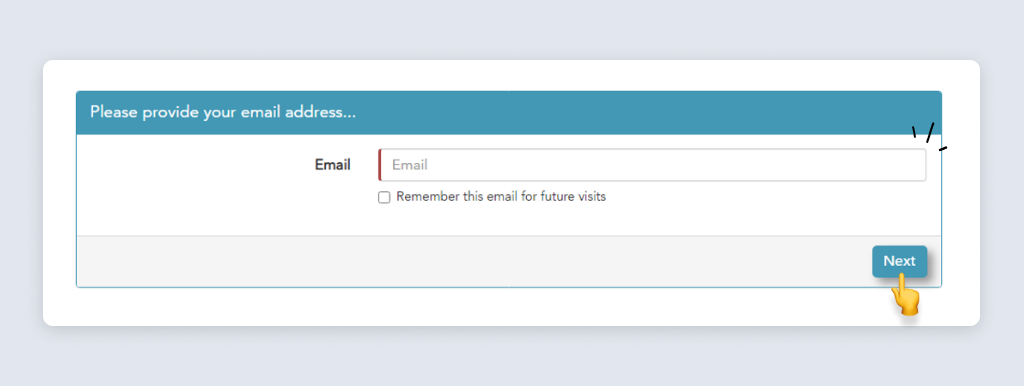
3. 기본정보를 영어로 입력한 후 'Submit'을 클릭합니다.

- Fist Name : 이름
- Last Name : 성
- Company : 회사이름
- Job Title : 직책 예) CEO
- Phone : 핸드폰번호 예) 8210********
- Confirm Email : 이메일주소
- Street : 회사주소
- City : 도시
- State / Province : 자치구(시, 도)
- Zip / Postal Code : 우편번호4. 사용자 그룹으로 'Developer Program'을 선택한 후 'Create New DUNS' 를 클릭합니다.

5. 국가 또는 지역 선택은 'Outside US' 를 클릭합니다.

6. 상세정보를 영어로 입력한 후 'NEXT'를 클릭합니다.

- Full Legal Business Name : 회사 이름
- DBA / Tradestyle : 회사 이름 * 위 항목과 동일하게 기재
- Company Phone : 핸드폰번호 예) 8210********
- Business Street Address : 회사주소
- Address Line 2 : 회사상세주소
- Business City : 도시
- Business State / Province : 자치구(시, 도)
- Business Postal Code : 우편번호
- Business Structure / Legal Structure : 법인/개인 구분 예) Corporation OR Sole Proprietorship
- CEO Name : 대표자명
- CEO Title : CEO
- Company Website : 홈페이지 주소
- Number of Employees : 사원수
- Date Business Started : 사업시작일7. 사업자등록증을 첨부하고 ‘Submit’을 클릭합니다.

8.제출완료
발행이 완료되면 입력했던 이메일를 통해 D-U-N-S 번호를 확인할 수 있습니다.
발행까지 최대 30일이 소요될 수 있습니다. - Q. 이미지 등록하는 용량을 모두 사용했어요.
-
Standard 요금제에서 제공하는 1GB의 무료 용량을 모두 사용하였다면
관리자 > 윙스토어 > 부가서비스 현황 > 윙Disk에서 요금제를 'Pro' 또는 'Master'로 상향할 수 있습니다.<클라우드 버전 요금제> 클라우드버전 Standard Pro Master 비용 무료 33,000원/월 330,000원/월 이미지 용량 1G 무제한 100G(단독서버 2대) 윙Disk 서비스는 일일 전송량(트래픽)을 무제한으로 제공하므로, 상품수가 적고 쇼핑몰 고객 유입수가 많은 경우에 사용을 권장 드립니다.※ 단, 윙DISK 서비스는 관리자 전용 이미지 서비스로, 솔루션 이외 외부에서 이미지 사용이 불가능합니다.
외부에서도 이미지 사용이 필요한 경우 이미지 전용 호스팅인 '이미지/CDN' 서비스를 권장 드립니다.[연관 질문]
- Q. 일부 주문서가 자동입금확인이 안됐어요.
-
입금자명과 실결제금액이 모두 일치해야 하며, 자동 입금 확인은 10분 ~ 1시간이 소요됩니다.
1. 자동 입금 확인(윙BANK) 서비스는 입금자명과 실결제금액이 모두 일치할 경우 매칭이 이루어집니다.
1) 주문 시 기재한 '입금자명' = 계좌에 입금된 '입금자명' (동일)
2) 주문 시 '주문금액' = 계좌에 입금된 '금액' (동일)
※ 위의 두 조건이 충족될 경우에만 매칭됩니다.
*예시
매칭안내 사례 주문 시 입금자명 주문금액 실 입금자명 실 입금금액 매칭 여부 1 홍길동 30,000원 홍길동 30,000원 O 2 홍길동 30,000원 홍길동 32,000원 X
(금액 불일치)3 ㈜위사 30,000원 (주)위사 30,000원 X
(입금자명 불일치(특수문자))4 홍길동
홍길동50,000원
50,000원홍길동
홍길동50,000원
50,000원X
(미입금 상태이면서,
입금자명+금액 동일한 경우)
※ 두 조건이 일치하지 않은 경우 수동으로 매칭 처리를 진행해 주시기 바랍니다.
※ 미입금 상태의 동일 금액 + 동명이인 주문이 있을 경우 매칭 처리가 되지 않습니다.
2. 자동 입금 확인 서비스는 서비스 별로 매칭 시간 차이가 있습니다.
- Q. 카카오 상담톡은 연동은 어떻게 하나요?
-
윙스토어 > 부가서비스 > 부가서비스 현황 > 카카오 상담톡 서비스를 당사 제휴사를 통해 신청할 수 있습니다.
신청이 완료되면, 관리자 > 고객CRM > 알림/채팅 설정 > 카카오 상담톡에서 연동할 수 있습니다. - Q. 카카오 알림톡 템플릿 검수기준이 궁금해요.
-
■ 알림톡 템플릿 검수 가이드
A - 정보성 메시지
B - 알림톡 서비스 범주 및 화이트 리스트 메시지
C - 알림톡 블랙 리스트 메시지알림톡 템플릿 검수기준 구분 내용 승인 위 A, B 조건을 모두 충족하는 메시지 반려 1. 위 A, B 하나라도 충족하지 못하는 메시지 또는 C에 해당하는 메시지
2. 변수오류, 변수로만 이루어진 메시지/버튼확인요청 판단이 어려운 경우 검수 요청자에 추가 정보 요청 검수보류 B와 C에 없으며, 판단이 모호한 메시지 ■ 정보성 메시지
: 정보성 메시지란 정보통신방법 안내서에 ‘영리목적 광고성 정보의 예외’에 해당하는 메시지
- 수신자와 이전에 체결하였던 거래를 용이하게 하거나, 완성 또는 확인하는 것이 목적인 정보
- 수신자가 사용하거나 구매한 재화 또는 서비스에 대한 설명, 보증, 제품 리콜, 안전 또는 보안 관련 정보
- 수신자가 금전적 대가를 지불하고 신청한 정보(뉴스레터 등)
- 전송자가 제공하는 재화 또는 서비스에 대해 수신자가 구매 또는 이용과 관련한 안내 및 확인 정보
- 전송자가 제공하는 재화 또는 서비스에 대한 조건 또는 특징에 대한 변경 안내 정보(회원 등급 변경ㆍ적립금 소멸 안내 등)
- 전송자가 제공하는(판매하는) 서비스·재화와 직접적인 관련이 없으며 오로지 공익목적을 위하여 무상으로 제공하는 서비스·재화에 관한 정보
- 정보제공을 서비스로 하는 자가 이용자와 명시적인 계약체결을 하여 전송하되 이를 대가로 직접적인 수익이 발생하지 않아야 하며, 정보의 내용이 서비스ㆍ재화 구매와 직접적인 관련이 없는 정보
└ 상품가격비교 정보는 상품 구매와 관련이 있는 정보로 예외에 해당하지 않음■ 알림톡 서비스 범주 및 화이트 리스트
: 위 정보성 메시지 중에서 알림톡으로 발송 할 수 있도록 허용한 메시지
1. 알림톡 서비스 범주
(1) 알림톡은 정보성 메시지로 수신자에게 반드시 전달되어야 하는 정보에 한한다.
따라서, 메시지 내용의 전부 또는 일부에 광고성 메시지가 포함된 경우에는 알림톡으로 발송할 수 없다. 검수시에는 아래와 같은 문구가 삽입된 경우 유의한다.
- 앱 설치를 유도하는 문구의 삽입
- 무료체험, 할인쿠폰이나 포인트 적립 혜택 제공을 조건으로 개인정보 등록 등 특정 행위를 유도하는 경우
- 쿠폰의 경우 대부분 광고라고 봐도 무방하나 예외적으로 수신자가 회원 가입, 결제 실적 달성, 이벤트 참여 등 이미 완료한 행동의 결과로서 받게 되는 쿠폰 정보는 수신자의 행동 시점에 쿠폰 수령 조건에 대해 구체적으로 사전 명시된 경우 광고성 메시지로 보지 않으며 알림톡 발송이 가능하다.
(2) 알림톡은 수신자만 바뀔 뿐 특정 조건일 때 항상 특정한 내용으로 발송하여 템플릿으로 정형화할 수 있는 정보성 메시지이다. 따라서 발신자의 필요에 따라 간헐적으로 발송하는 공지사항 등은 알림톡으로 발송할 수 없다.
(3) 알림톡으로 발송 가능한지의 여부 판단은 화이트 리스트 정책을 따른다. 즉 발송 가능하다고 명기한 경우 외에는 일단 모두 발송 불가이며, 화이트 리스트에는 없으나 (1)번 및 (2)의 기준에 부합하는 경우 카카오 내부 검토를 거쳐 화이트 리스트에 추가함으로써 발송 가능할 수 있다.
(4) 예외적으로 수신 방식의 일관성을 유지하는 것이 수신자 관점에서 더 나은 수신 환경을 제공하는 것이라고 판단될 때 통상적인 알림톡 발송 범주에 속하지는 않지만 알림톡 발송 허용을 고려할 수 있다. 수신자 관점에서 발신자로부터의 수신 메시지 대부분이 알림톡이며 주 1회 이상 자주 수신되는 와중에 거래 중인 서비스 관련 일부 정보성 메시지만 문자로 받게 되는 경우가 이에 해당한다. (대출이자, 대출만기) 이 경우도 화이트 리스트 추가의 경우와 같은 절차에 따라 카카오 내부 검토 후 최종 결정하여 처리한다.
(5) 모든 검수 대상 템플릿의 변수에는 예시 텍스트가 포함되어 있어야하며, 그렇지 않은 경우 송신자에게 수정을 요청한다.
(6) 검수자는 템플릿 상 기재된 고정값과 변수의 예시만을 참고하여 심사하며, 템플릿 내 포함 된 링크, 포인트 적립 절차 등은 심사하지 않는다. 다만, 링크과 포인트 적립 절차가 어떠해야 하는지에 대해 승인 시 멘트로 안내하며 이를 위반할 경우 법적 문제는 송신자에게 있고, 신고가 다수 접수 될 경우 해당 프로필이 사업자등록번호를 기반으로 차단되어 영구적으로 사용 중지 될 수 있음을 안내한다.2. 알림톡 화이트 리스트
* 아래 알림톡 화이트 리스트는 예시입니다.
템플릿 제공 유무 및 변수명에 대한 차이가 있을 수 있습니다.(1) 회원 가입 확인
[#{SHOPNAME}]
안녕하세요. #{NAME}님!
#{SHOPNAME}에
회원가입 해주셔서
진심으로 감사드립니다~(2) 주문/예약 결과 확인, 관련 입금계좌 등 추가 정보 안내, 관련 부재 중 전화 알림, 입금 결과 확인
[주문완료 안내]
#{홈쇼핑} 주문완료 #{주문내역} #{주문내역 확인}(3) 구매완료 상품에 대한 사용법 안내
고객님 #{이름} 우리 회사와 거래하여 주셔서 감사합니다. 구매하신 제품의 사용(미용)법을 확인해 보세요. 사용법 보기 ☞HTTP://BIT.LY/1AMDPV
(4) 주문상품에 대한 구매확정 요청
#{NAME}님께서 주문하신 물품이 배송완료 되었습니다. 구매확정 부탁드립니다.
(5) 우편, 택배 배송 현황
#{받는분}고객님, 안녕하세요. 물품이 택배 #{도착영업소} 배달차량에 상차되어 금일 #{배송시간} 에 배송 될 예정입니다.
(6) 실시간 포인트 적립 내역
[포인트] #{성명} 님!! 지금 포인트가 적립되었습니다. > 포인트 : #{포인트} 포인트
(7) 신용카드 결제 내역, (부가적으로) 당월 결제액, 연체 내역
#{카드명}승인#{고객명}#{결제정보 및 금액}#{가맹점명} [카드 #{발신번호}]
(8) (다른 알림톡 사용 중 부가적으로) QnA 문의 신청 확인, 답변 게시 알림
[#{SHOPNAME}]안녕하세요. #{NAME}님!고객님께서 요청하신 #{U_SUBJECT}에 답변이 등록되었습니다.
(9) 제품 구매, 서비스 사용 완료 후 1개월 이내의 구매 감사 인사, 제품/서비스 이상유무 확인 메시지
[#{지점명}] #{고객명}님 1개월(#{구매일자})전 배송 받은상품 사용중 이상있으면 언제든연락주십시요. #{지점명} #{지점전화번호}
(10) 일회용 비밀번호(OTP) (단, 임시 비밀번호는 전화번호 확인 등의 수단으로 제거한 경우에만 발송 가능)
임시비밀번호는 #{0000}입니다. 로그인 후 비밀번호를 꼭 변경해주세요.
(11) 포인트 정책 변경 관련 안내
포인트 정책 변경 안내 *변경전: 구매시 10포인트 적립 * 변경후: 구매시 5포인트 적립
■ 블랙 리스트
1. 알림톡 블랙 리스트
: 정보성 메시지 여부와 관계없이 알림톡으로 발송 할 수 없는 메시지
(1) 무료 뉴스레터 등 무료 구독형 메시지 불가 (친구톡 사용 권장)
예 : [언론사람 뉴스레터] 구독신청하신 <언론사람> 뉴스레터 #{해당월}월호가 발행되었습니다.▶ 콘텐츠 바로보기: #{LINK}
(2) 계약관계이며 반드시 전달되어야 하는 메시지 외의 공지 메시지 불가 (친구톡 사용 권장)
예 : (사)SW135 나눔복지회의 봉사자님들 2016년 한 해 동안 수고하셨습니다.
(3) 변수만으로 구성된 메시지 불가 (ex. #{상품명} #{송장정보})
(4) 장바구니 상품 삭제 예정 안내 메시지 불가
예 : 안녕하세요. #{NAME}님 혹시 장바구니에 담긴상품 잊지않으셨나요? 장바구니 보관기간은 일주일이랍니다. 곧 사라질지 모르니 꼭 확인해주세요! #{PRODUCT_LIST}
(5) 특가 상품 알림 메시지 불가
XGOLF♥특가알리미 #{월/일(요일)} 1박2일#{지역} #{상품명}#{간단포함사항}#{상품가} 진행 희망 시 연락 바랍니다.
(6) 생일 축하 메시지 불가
[제일병원 건강증진센터] #{이름}님, 생일을 축하드립니다.
(9) 장바구니 등록 상품 안내
[#{고객명}]님 장바구니에 담은 뒤 #{3일}이상 구매하지 않은 상품이 #{4개} 있습니다. 잊기전에 구매하세요.☞ CRE.MA/#{123456}
(10) 쇼핑몰에서 클릭했던 상품 안내
안녕하세요#{고객명}님, #{고객명}님께서 클릭하셨던 상품을 한번 더 보여드릴께요^^. 링크를 통해서 바로 확인하세요!CRE.MA/#{123456}
(12) 앱 다운로드 안내 및 URL
더 자세한 사항은 앱을 통해 확인 할 수 있습니다. 다운받기 : HTTPS://APPSTO.RE/KR/_CGB.I
(13) 전화통화 후 수신자의 요청 없이 자동으로 발송하는 안내 문자
[#{업체명}] 전화주셔서 감사합니다. 유선상 문의하신 매장정보를 안내해 드립니다. *매장전화: #{매장번호} *상점 정보 보기: #{URL}
- Q. [매직앱] Android 테스트앱 확인방법
-
▶ Android(AOS)
[비공개 알파테스트]
- 매직앱 제작 시 전달주신 쇼핑몰 관련 정보(기본 필요자료) 내 테스트 계정을 플레이스토어 비공개 알파테스트에 등록하게 되면, 해당 계정으로 테스트앱을 설치할 수 있는 URL이 전달됩니다.
- 해당 URL을 통해 전환되는 페이지 내 'download it on Google Play'를 클릭하게 되면, 테스트앱을 설치할 수 있습니다.
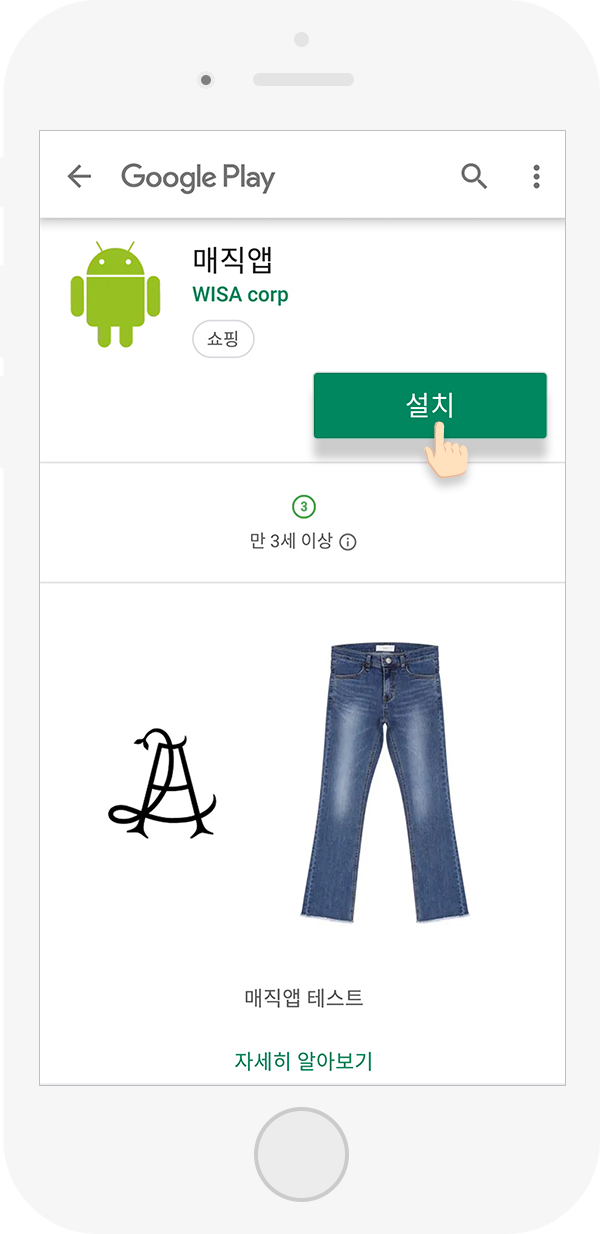
[apk 다운로드]
- 매직앱 제작 시 전달주신 쇼핑몰 관련 정보(기본 필요자료) 내 테스트 계정으로 apk 파일을 다운로드할 수 있는 URL을 전달드립니다.
- 해당 URL을 통해 전환되는 페이지 내 '다운로드' 버튼을 통해 테스트앱을 설치할 수 있습니다.
- Q. 문자 발송 비용이 궁금합니다.
-
문자 발송은 사전에 포인트를 충전하여 사용할 수 있으며, 서비스 별로 차감 포인트가 다르게 발생합니다.
문자포인트 서비스 차감 포인트 제공 바이트 카카오알림톡 15.4 point 1000byte / 한글 500자 SMS 22 point 90byte / 한글 40자 LMS 55 point 2000byte / 한글 1000자 MMS 264 point 2000byte / 한글 1000자, + 300Kbyte x 3개의 이미지 - Q. 카카오톡으로 개별 메시지를 보낼 수 있나요?
-
카카오 알림톡 서비스는 등록 > 검수 > 승인된 정보성 메시지만 발송이 가능합니다.
개별 메시지는 카카오 친구톡을 통해 발송할 수 있습니다.※ 카카오 친구톡을 이용하기 위해서는 플러스 친구가 등록되어 있어야 합니다. - Q. 윙 BANK 프리미엄과 베이직의 차이점은 무엇인가요?
-
입금내역과 주문번호를 매칭되는 속도 차이가 있습니다.
입금 내역과 주문번호를 매칭하기 위해서는 은행 계좌 정보에서 입금 정보를 받아옵니다.
프리미엄의 경우 입금 내역을 받아오는 주기가 약 10분이며, 베이직의 경우 약 1시간이 소요됩니다.
※ 매칭 속도는 비슷하나 매칭 건 수에 따라 시간이 더 소요될 수 있습니다. - Q. 입점사관리자 등록 방법이 궁금해요.
-
관리자 > 인트라넷 > 인트라넷관리 > 사원 등록/관리 메뉴에서 입점사관리자를 신규 등록할 수 있습니다.
■ 입점사 생성을 선행하는 경우
입점사 생성이 선행되었다면, 입점사관리자 등록 시 기생성된 입점사에 배정시킬 수 있습니다.
관리자 > 인트라넷 > 인트라넷관리 > 사원 등록/관리 메뉴에서 입점사관리자 등록 시, 입점사를 선택해 주세요.
* 계약 상태가 정상인 입점사에 한해 선택할 수 있습니다.
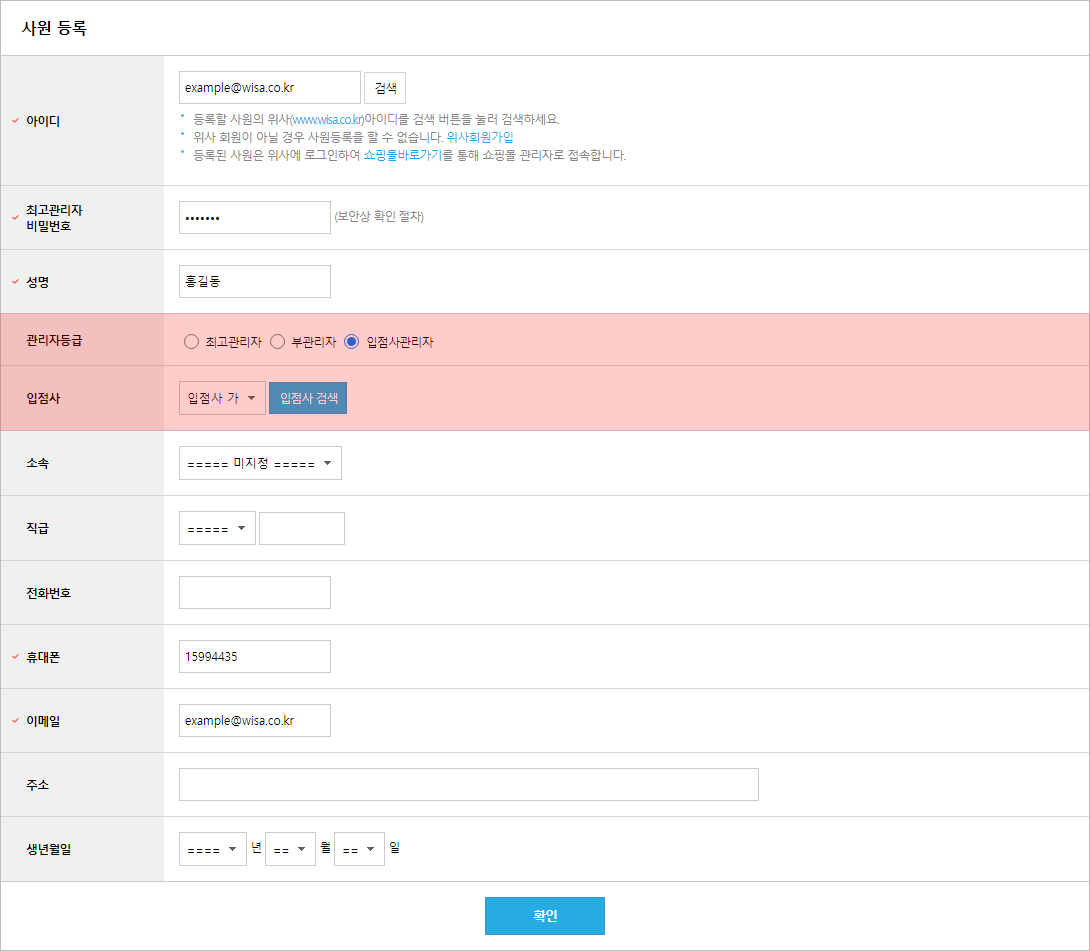
■ 입점사 생성을 후행하는 경우
입점사관리자 등록이 완료되었다면, 입점사 생성 시점에 해당 관리자를 입점사에 배정시킬 수 있습니다.
관리자 > 상품관리 > 입점사 관리 > 입점사 관리 메뉴에서 입점사 생성 시, 담당자 정보 설정을 통해 입점사 담당자를 선택해 주세요.

- Q. 카카오 알림톡으로 보낼 수 있는 메시지가 제한되어 있나요?
-
회원가입, 주문 내역, 입금, 배송 현황 메시지 등 정보성 메시지만 발송할 수 있습니다.
정보성 메시지 템플릿을 등록하여, 검수 > 승인받은 메시지만 발송할 수 있습니다.※ 카카오 알림톡 서비스로는 광고성 문자 발송이 불가능합니다. SMS를 통해 발송이 가능합니다.※ 메시지 템플릿마다 필요한 메시지 치환 코드를 제공하고 있습니다. - Q. 고객에게 윙문자를 발송했는데 수신 받지 못한 고객이 있어요.
-
각 이동통신사 별로 스팸 메시지 차단 서비스를 시행하고 있으며, 이에 전송은 성공으로 확인되지만
고객은 SMS가 차단되어 수신 받지 못한 경우가 있을 수 있습니다.
■ 스팸필터링 서비스
현재 한국인터넷진흥원 불법스팸대응센터에서 스팸종합대책을 마련함에 따라 각 통신사별로 지능형 스팸차단 서비스를 시행하고 있습니다.
* 스팸차단서비스는 이동통신사의 별도 조합 기준에 따른 스팸확률에 의한 차단으로 스팸으로 판단되는 문자를 휴대폰 문자수신함이 아닌 각 통신사별 스팸보관함에 전송한 후 결과값은 성공으로 처리합니다. (정상과금처리)
* 스팸문자로 저장된 것이 확인되었다면 스팸차단서비스 해지 후 문자수신이 가능합니다.
■ 지능형 스팸차단 서비스란?
문자 전송 → 각 통신사에서 문자 문구 확인 → 스팸 판단 시 스팸보관함으로 전송 → 전송완료 (전송성공/정상과금처리)
※ 스팸문자 및 스팸문자 차단 확인은 개인정보 보호정책에 따라 본인만 확인 가능합니다.
■ SMS 스팸 메시지 분류 방지 안내
1. 대화체로 내용 작성을 권장하며, 아래와 같은 광고성 정보로 분류될 수 있는 단어를 사용 시 스팸으로 인식될 수 있습니다.
예) 이벤트, 세일(SALE), 무료, 할인, 적립, 최대, 최저, 고객님, 상담 등
2. 스팸 메시지로 분류되는 것을 방지하기 위해, 실제 고객에게 발송 전 테스트 발송을 통해 수신 여부를 통신사 별로 확인 후 발송을 권장합니다.
3. 발송 내용에 주소링크(URL)가 포함된 경우 각 통신사의 스팸 필터링을 거치며, 스팸 관련 링크 및 파일이 발견될 경우 스팸 메시지로 분류될 수 있습니다.
4. 고객은 각 이동통신사에서 제공하는 스팸 필터링 서비스 내 '스팸 메시지함'에서 허용 문구 및 번호를 설정할 수 있으며, 설정 여부에 따라 정상 수신할 수 있습니다.
5. 수신번호와 발신번호가 동일한 경우 수신이 차단될 수 있습니다.
예) 050, 070 번호로 발송은 가능하지만, 수신자 설정과 이동통신사에 의해 차단된 SMS에 대해서는 최종 수신 여부와 관계없이 정상 과금 처리됩니다.※ 각 이동통신사의 스팸 처리는 계속적으로 업데이트될 수 있으므로, 고객에게 발송 전 테스트 발송을 진행 후 실 발송을 권장합니다.
■ 통신사별 차단된 스팸문자 확인방법
[SKT 스팸문자 확인방법]
(PC) SK T world 로그인 > my T > 기본정보 > 사용중인 상품 > 탭(부가서비스) > 모바일 > 스팸필터링[설정/변경] > 스팸내역조회
(APP) T 스팸필터링 App 실행 > 스팸리스트
[KT 스팸문자 확인방법]
(PC) KT 올레 로그인 > 서비스 > 스팸차단서비스 > 스팸메시지함
(APP) KT 스팸차단 App 실행 > 스팸메시지
[LG U+ 스팸문자 확인방법]
(PC) U+ 로그인 > 상품소개 > 휴대폰 상품보기 > 휴대폰 부가서비스 > 통화/문자 > 스팸차단 서비스 > 스팸내역조회
(APP) U+ 스팸차단 App 실행 > 스팸메시지함
- Q. [매직앱]개발자 계정 권한은 어떻게 부여하나요?
-
매직앱 제작을 위해 개발자 계정정보 공유가 필요합니다.
계정공유가 불가능할 경우, wisa.dev@gmail.com계정에 아래 접근권한을 부여해주시기 바랍니다.
[AOS] 구글 플레이스토어 바로가기
사용자 및 권한 > 신규 사용자 초대 > 계정 권한 앱 액세스 권한을 관리자(모든 권한) 으로 부여할 수 있습니다.1. 구글 플레이스토어로 접속 후 로그인을 진행합니다.
2. 사용자 및 권한 메뉴로 이동해 신규 사용자 초대 버튼을 클릭합니다.

3. 이메일 주소 영역에 wisa.dev@gmail.com 입력 후 계정권한 탭에서 관리자(모든권한) 을 부여합니다.

[iOS] 개발자센터 바로가기
■ 경로 : 사용자 및 액세스 > 역할 > 관리1. 애플 개발자센터로 접속 후 로그인을 진행합니다.
2. 사용자 및 액세스 메뉴를 클릭합니다.

3. + 버튼을 클릭합니다.
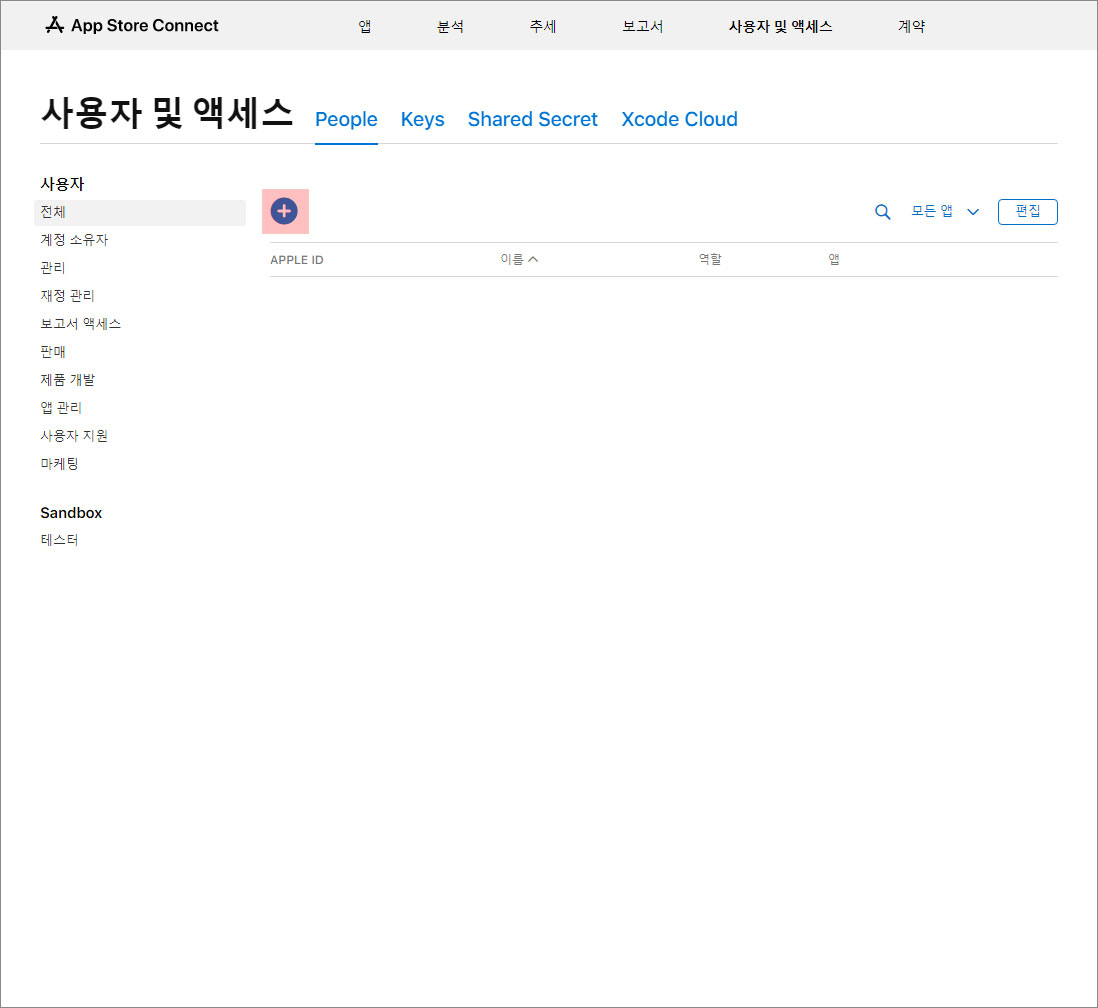
4. 신규 사용자 추가 레이어에서 위사 정보(wisa.dev@gmail.com) 입력 후 관리를 체크해 초대 버튼을 클릭합니다.
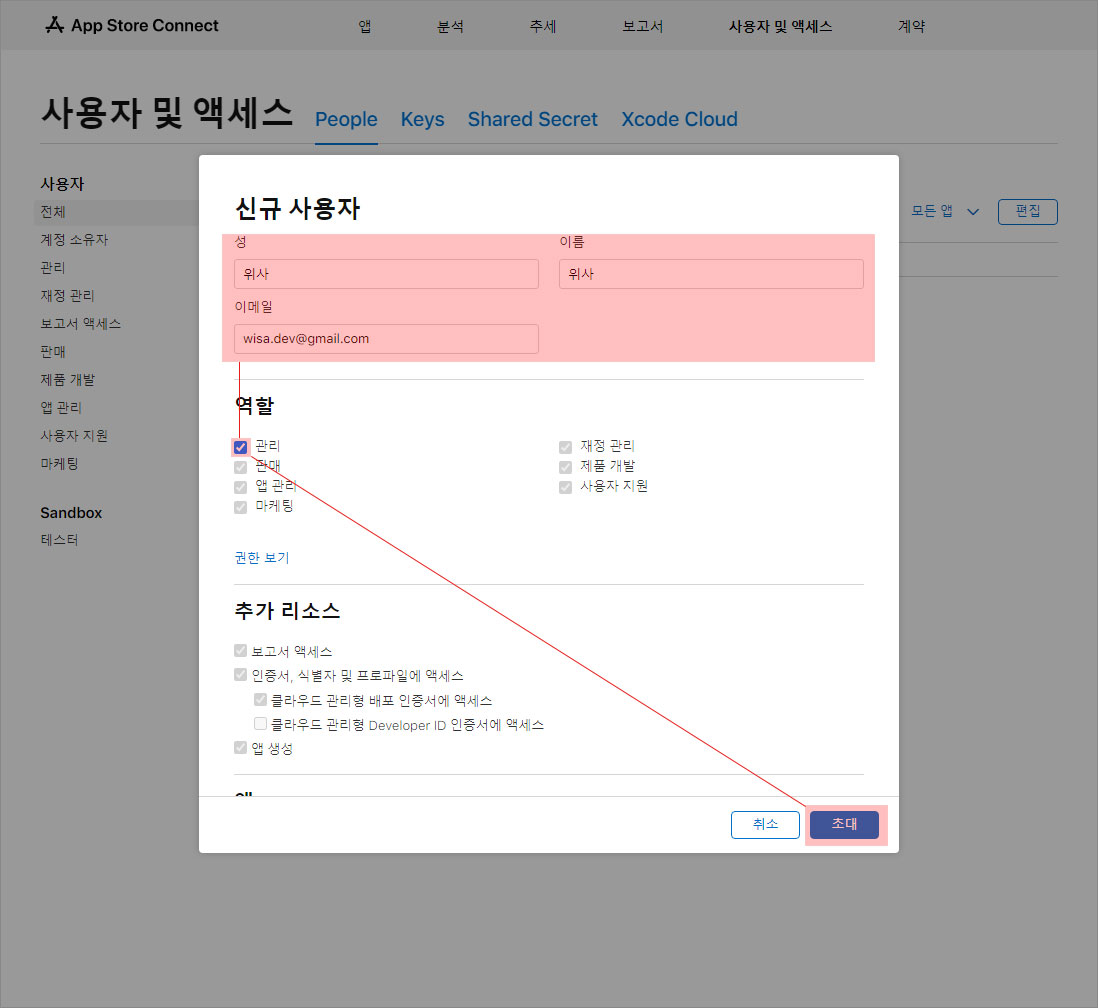
- Q. 카카오 알림톡 메시지가 반려됐어요.
-
카카오 알림톡은 정보성 메시지만 발송할 수 있으며, 광고성 메시지는 심사에서 반려됩니다.광고성 메시지란?1) 앱 설치를 유도하는 문구2) 무료체험, 할인쿠폰이나 포인트 적립 혜택 제공을 조건으로 개인정보 등록 등 특정 행위를 유도하는 경우3) 쿠폰의 경우 대부분 광고성 메시지로 취급되나 예외적으로 수신자가 회원 가입, 결제 실적 달성, 이벤트 참여 등 이미 완료한 행동의 결과로서 받게 되는 쿠폰 정보는 수신자의 행동 시점에 쿠폰 수령 조건에 대해 구체적으로 사전에 명시된 경우 광고성 메시지로 보지 않으며 알림톡 발송이 가능합니다.※ 등록한 메시지를 사용하기 위해서는 카카오측의 승인이 필요하며, 검수 기간은 평균 3~5일 소요됩니다.※ 검수가 완료된 메시지는 고객 문자알림 설정에서 최종적으로 사용 여부를 설정할 수 있습니다.※ 메시지 반려 사유에 대해 따로 문의하실 수 있습니다. 카카오 문의 바로가기 >
- Q. 승인받은 카카오 알림톡 메시지 템플릿을 [사용하기]로 설정했는데 발송이 안돼요.
-
발신번호 사전등록이 되어 있어야 하며, 문자 포인트가 충전되어 있어야 발송할 수 있습니다.
이외, 아래 안내사항을 확인해주시기 바랍니다.카카오에 승인받은 메시지를 [사용하기]로 설정한 뒤관리자 페이지 > 고객 CRM > 알림/채팅 설정 > 고객 문자 알림 설정 메뉴에서 카카오 알림톡 템플릿을 선택해주시기 바랍니다.※ 카카알림톡 템플릿으로 선택 시 SMS 메시지를 대체하여 발송합니다.※ 카카오톡을 사용하지 않거나 스마트폰이 아닌 고객에게는 SMS로 대체 발송됩니다. - Q. 카카오 알림톡 서비스는 사전에 등록한 템플릿만 사용이 가능한가요?
-
카카오 알림톡 서비스는 지정된 분류에서만 사용이 가능합니다.고객 문자알림 설정의 메시지 템플릿에서 광고성 메시지 템플릿을 제외하고 동일하게 제공됩니다.※ 광고성 메시지 템플릿 : 적립금 소멸(광고성), 생일쿠폰발송
- Q. 카카오 알림톡 검수 기간이 얼마나 소요되나요?
-
등록한 메시지 템플릿 검수는 카카오에서 직접 진행하며,
검수 기간은 일반적으로 검수 요청 이후부터 영업일 기준 약 3~5일 소요됩니다. - Q. 카카오톡이 설치 안 되어 있는 고객은 카카오 알림톡을 받을 수 없나요?
-
카카오톡이 설치되어 있지 않거나 스마트폰이 아닌 경우에 SMS로 대체되어 발송됩니다.
- Q. 카카오 알림톡 메시지는 최대 몇 자까지 가능한가요?
-
카카오 알림톡 메시지는 최대 1,000자까지 입력할 수 있습니다.※ 메시지 치환 코드를 사용하는 경우 치환된 글에 따라 길이가 변경됩니다.※ 메시지 치환 코드를 고려하여, 1,000자가 넘지 않도록 등록하시기 바랍니다.※ 1,000자가 넘는 경우 알림톡이 발송되지 않습니다.
- Q. [매직앱] iOS 테스트앱 확인방법
-
▶ iOS
[Test Flight]
- 매직앱 제작 시 전달주신 쇼핑몰 관련 정보(기본 필요자료) 내 테스트 계정을 통해 앱스토어 내 'TestFlight' 앱을 설치합니다.
- 해당 계정으로 테스트앱을 설치할 수 있는 메일이 전달됩니다.
- 발송된 메일 내 'View in TestFlight' 버튼 클릭을 통해 'Redeem code' 정보를 확인합니다.
- 'Redeem' 버튼을 클릭 후 'Redeem code'를 입력하면 테스트앱을 다운로드할 수 있습니다.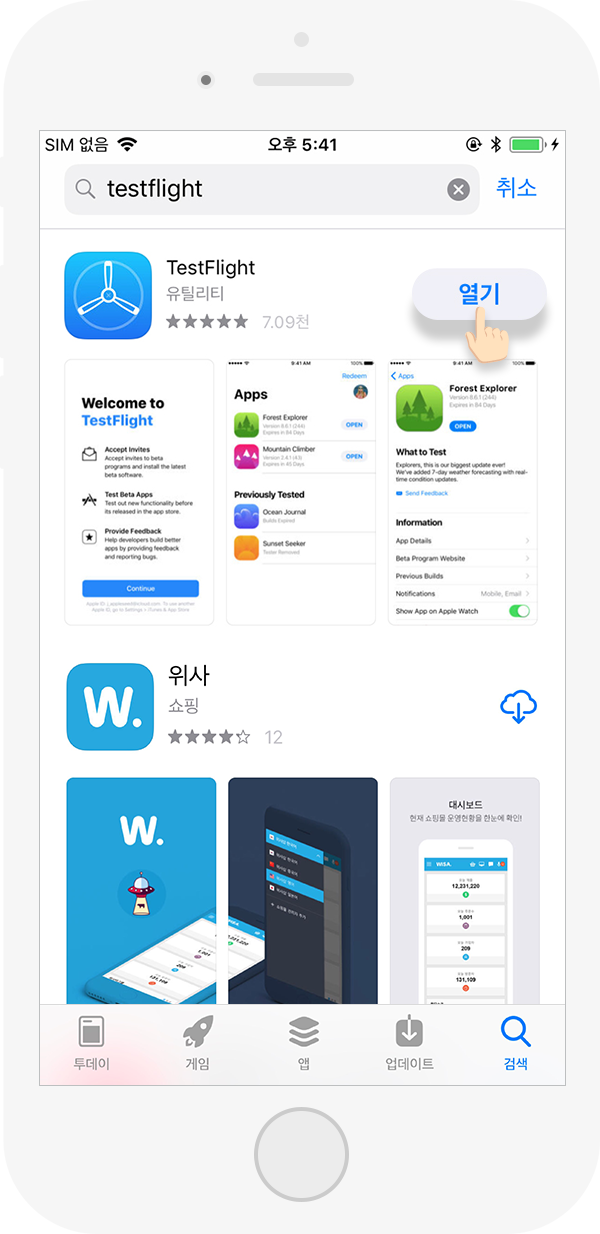
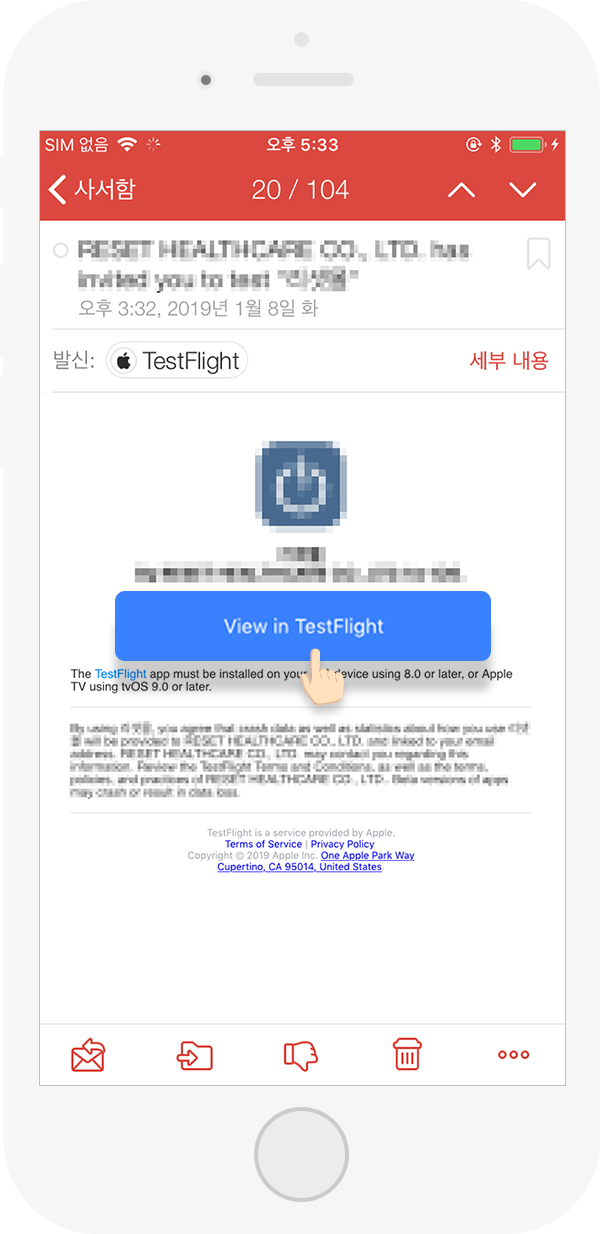
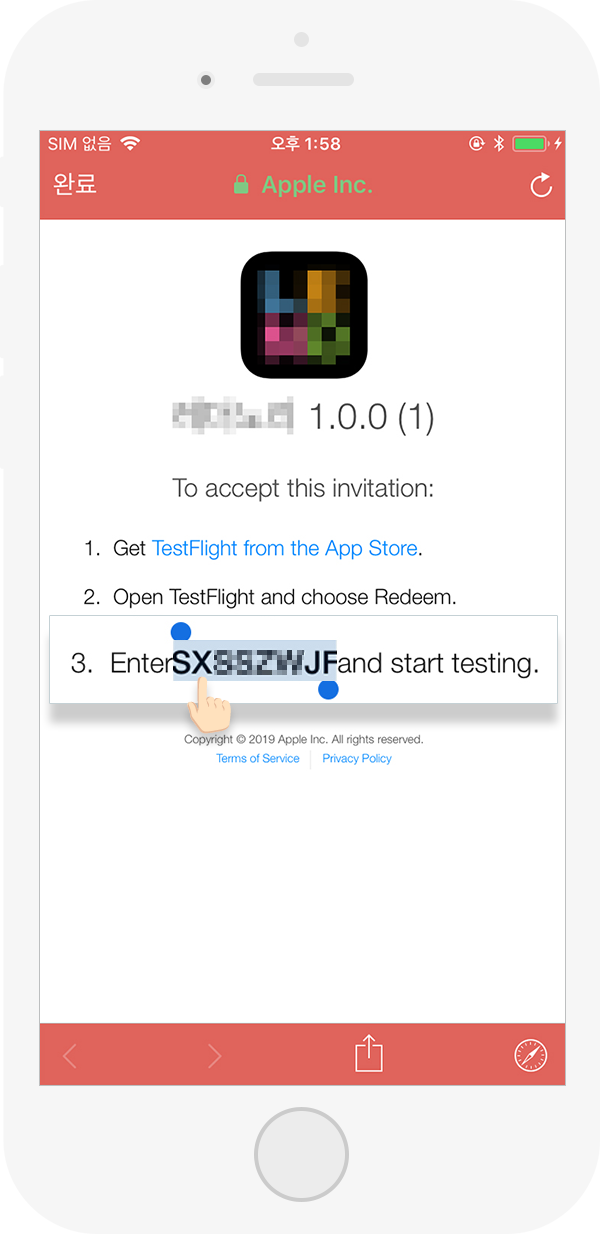

- Q. [매직앱] 앱 이름은 어떻게 작성해야 하나요?
-
각 마켓별로 앱 이름과 관련된 가이드라인을 제공하고 있습니다.
아래 가이드라인을 참고 후 앱 이름을 작성해주세요.[AOS] 가이드라인 자세히보기
메타데이터 요소에 그림 이모티콘, 이모티콘 또는 반복되는 특수문자를 사용하면 안 됩니다. 브랜드 이름의 일부로 쓰인 경우를 제외하면 전체 대문자를 사용하면 안 됩니다. 오해의 소지가 있는 기호를 포함한 앱 아이콘은 허용되지 않습니다(예: 새 메시지가 없는데 새 메시지를 나타내는 점 표시, 앱이 콘텐츠 다운로드와 관련이 없는데 다운로드/설치를 상징하는 기호 사용). 앱 제목은 30자(영문 기준) 이하여야 합니다.
가이드라인을 위반하는 앱 예시)
[iOS] 가이드라인 자세히보기 - 2.3.7 항
고유한 앱 이름을 선택하고 앱을 정확하게 설명하는 키워드를 지정합니다. 편법을 위해 메타데이터에 상표 등록된 용어, 인기 있는 앱 이름, 가격 정보나 기타 관련 없는 어구를 포함하지 마십시오. 앱 이름은 30자를 넘지 않아야 하며 앱 이름, 자막, 스크린샷 및 미리보기와 같은 메타데이터는 해당 메타데이터 유형과 관련이 없는 가격, 용어 또는 설명을 포함할 수 없습니다. 앱 부제목은 앱에 대한 부가 설명을 제공할 수 있는 좋은 방법입니다. 앱 부제목은 Apple의 표준 메타데이터 규칙을 따라야 하며 부적절한 콘텐츠, 다른 앱에 대한 참조 또는 확인할 수 없는 제품 설명 등을 포함해서는 안 됩니다. Apple은 부적절한 키워드를 언제든지 수정할 수 있으며, 남용을 방지하기 위해 기타 적절한 조치를 취할 수 있습니다.
- Q. 자동입금내역을 확인할 수 있나요?
-
윙스토어에서 자동입금 내역을 확인할 수 있습니다.
관리자 페이지 > 윙스토어 > 리포트 > 자동입금 확인내역 메뉴에서 확인할 수 있습니다.
- Q. 카카오톡 플러스친구 아이디 등록이 안돼요.
-
카카오톡 채널 아이디 등록은 공개 상태의 비즈니스 채널에 한해 진행할 수 있습니다.
▶ 계정 공개 상태카카오톡의 친구 찾기 버튼을 통해 검색이 가능한 공개 상태가 되어야 카카오 서비스를 이용할 수 있습니다.카카오톡 채널 관리자센터 > 채널 클릭 > (왼쪽 아래) 관리 > 상세설정 > 채널 홈 > 공개 설정 에서 각 계정의 공개 상태를 설정할 수 있습니다.
▶ 비즈니스 채널 전환비즈니스 전환이 완료된 카카오톡 채널 계정만 알림톡 및 친구톡 서비스를 이용할 수 있습니다.카카오톡 채널 관리자센터 > 채널 클릭 > (왼쪽 아래) 관리 > 비즈니스채널신청 > 신청하기 에서 비즈니스 채널로 전환할 수 있습니다.
※ [바로가기] 카카오톡 채널 관리자센터 - Q. 입점사관리자도 문자 알림을 받을 수 있나요?
-
입점사 관리자 > 설정 > 알림설정 > 입점사 문자알림 설정 메뉴를 통해 입점사관리자에게 발송되는 자동문자를 설정할 수 있습니다.
본 기능은 관리자 > 설정 > 판매설정 > 입점몰 설정 메뉴 내 문자알림 설정 활성화 이후 이용할 수 있습니다.
* 개별 설정을 선택한 경우, 관리자 > 상품관리 > 입점사 관리 > 입점사 관리 > 입점사 수정 메뉴에서 입점사별 문자알림 설정을 진행해야 합니다.
- Q. [매직앱] 구글 / 애플 개발자 계정 생성 비용
-
* 구글 / 애플 정책에 따라 변동될 수 있습니다.
구글 개발자 계정 25$ 애플 개발자 계정 년 99$ - Q. 자동입금확인(윙 BANK) 서비스를 이용할 때, 수동으로 처리해도 되나요?
-
주문서 상세페이지에서 수동으로 입금완료 처리하셔도 됩니다.자동입금으로 처리된 경우 내역에 '시스템에 의해 입금완료로 변경'되며,수동으로 매칭 시 '관리자(ID)에 의해 입금완료로 변경으로 내역이 남게 됩니다.
- Q. [매직앱] 업데이트 서비스 연장
-
▶ 업데이트 서비스
최신 디바이스/OS 대응 휴대폰 신제품 출시, 안드로이드 및 iOS 업그레이드, 결제 모듈 업데이트등
끊임 없는 변화에 빠르게 대응할 수 있습니다.비용 330,000원/1년 (VAT 포함) ▶ 업데이트 서비스 연장 방법
1. 위사 홈페이지(www.wisa.co.kr) > 모바일앱 페이지 접속을 통해 계정 별 상태 및 업데이트서비스 만료일을 확인할 수 있습니다.
2. 해당 계정 내 '연장' 버튼 클릭 후 결제를 진행해 주시면 됩니다.
* 매직앱 업데이트 서비스는 1년단위로 진행됩니다.
* 결제수단은 무통장입금 및 신용카드 결제가 제공되며, 무통장입금으로 결제 시 기재한 입금자명과 실 입금자명이 다를 경우 1:1고객센터로 문의글을 작성해주시면 이를 확인하여 추가 도움드리겠습니다. - Q. 대량메일 발송은 어떻게 하나요?
-
대량메일 서비스는 가입된 회원을 선택하여 발송할 수 있습니다.관리자 페이지 > 고객 CRM > 회원종합관리 > 회원 조회에서 메일을 보낼 회원을 선택하여, (하단) 메일 발송 탭에서 발송할 수 있습니다.
- Q. 입점사 관리자도 사방넷을 이용할 수 있나요?
-
입점사에서도 사방넷 연동 기능을 이용할 수 있습니다.
네, 이용할 수 있습니다.
본사에서 사방넷 연동 기능을 활성화한 상태라면, 입점사 관리자님께서도 사방넷에 가입하여 주문/배송 통합관리를 진행할 수 있습니다.
* 바로가기 : Q. [위사X사방넷] 사방넷 연동 이용안내
※ 사방넷 API 설정은 본사를 통해 이루어져야 하므로 본사 관리자님과 함께 확인해 주시기 바라며, 이외의 절차는 위 도움말과 동일합니다.
- Q. 위사에서 공식적으로 지원하는 주문/배송 통합관리 솔루션이 궁금해요.
-
■ 주문/배송 통합관리 솔루션이란?
위사뿐 아니라 외부 쇼핑몰 또는 채널 등 다양한 플랫폼에 입점해 계신가요?
주문/배송 통합관리 솔루션을 통해 여러 플랫폼에 산재된 주문서를 하나로 모아 관리할 수 있습니다.
* 서비스 이용 시, 위사에서 발생한 주문서를 주문/배송 통합관리 솔루션에서 수집하고, 관리자님께서는 해당 솔루션에서 제공하는 어드민을 통해 주문서를 처리하게 됩니다.
※ 주문서를 수집할 수 있는 플랫폼의 종류는 주문/배송 통합관리 솔루션별로 상이할 수 있습니다. 주문/배송 통합관리 솔루션 선정 시 반드시 유의해 주세요.
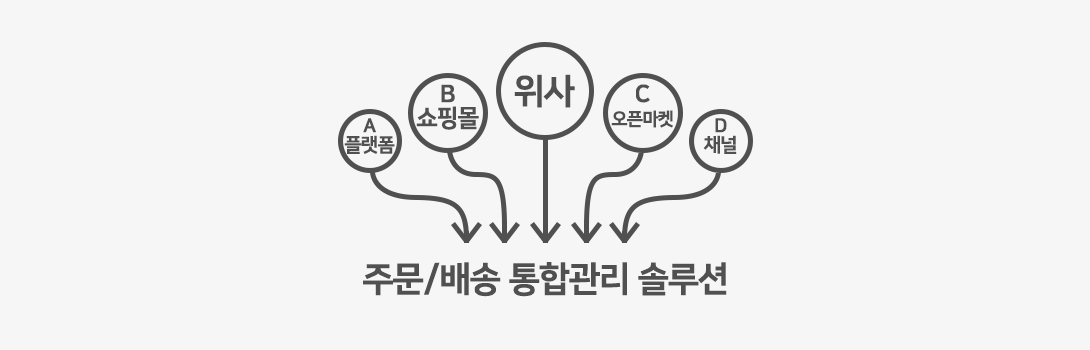
■ 위사의 주문서를 수집해 관리할 수 있는 주문/배송 통합관리 솔루션은 어떤게 있나요?
위사에서 지원하는 주문/배송 통합관리 솔루션에는 셀메이트, 피디온 그리고 사방넷이 있습니다.
* 바로가기 : [위사X사방넷] 사방넷 연동 이용안내
* 바로가기 : Q. 입점사 관리자도 사방넷을 이용할 수 있나요?
* 셀메이트와 피디온 이용을 희망하시는 관리자님께서는 셀메이트, 피디온 측으로 우선 문의하여 절차를 안내받아 주시기 바랍니다.
- Q. [매직앱] 인트로 이미지 변경
-
- "매직앱 관리자 > 앱관리 > 앱설정" 메뉴를 통해 인트로 이미지를 변경할 수 있습니다.
- 인트로 이미지가 다수 등록되어 있을 경우, 등록된 인트로 이미지 중 랜덤으로 한개의 인트로 이미지가 노출됩니다.
- 변경된 인트로 이미지를 확인하기 위해서는 앱을 재실행해야 합니다.
* 인트로 이미지 노출 시간은 '앱 환경 구성을 위해 서버 데이터 통신을 하는 일련의 프로세스 처리 발생시간이 필요'하기 때문에,
별도로 설정하는 기능은 제공하지 않습니다. - Q. 전체 회원에게 SMS를 보내고 싶어요.
-
가입한 회원에게 전체 또는 선택하여, 문자 메시지를 발송할 수 있습니다.관리자 페이지 > 고객CRM > 회원종합관리 > 회원 조회 > (하단) 윙문자 발송 탭에서 전체 회원을 선택하여 문자를 발송할 수 있습니다.※ 문자 서버 과부하 방지를 위해 5,000건씩 분할로 발송을 권장 드립니다.※ 관련 법규에 의거하여 쇼핑몰 운영자가 광고성 문자 발송 시 필수적으로 080 수신거부 서비스를 이용하셔야 합니다.
- Q. [매직앱] 애플 개발자센터 라이선스 동의 방법이 궁금해요.
-
애플 개발자센터 라이선스 동의 미진행 시, iOS 앱 업데이트가 불가능합니다.
애플 개발자센터 라이선스는 언제든지 변경될 수 있으며, 변경된 라이선스에 대한 동의를 진행하지 않을 경우 iOS 앱 업데이트가 불가능합니다.
■ 라이선스 동의
* 바로가기 : 애플 개발자센터
애플 개발자센터에 로그인 후 상단에 노출되고 있는 메시지 박스를 확인하고 Review Agreement 버튼을 눌러주세요.

노출된 동의창을 통해 변경된 라이선스 내용을 확인하고 I Agree 버튼을 눌러 동의를 마무리할 수 있습니다.
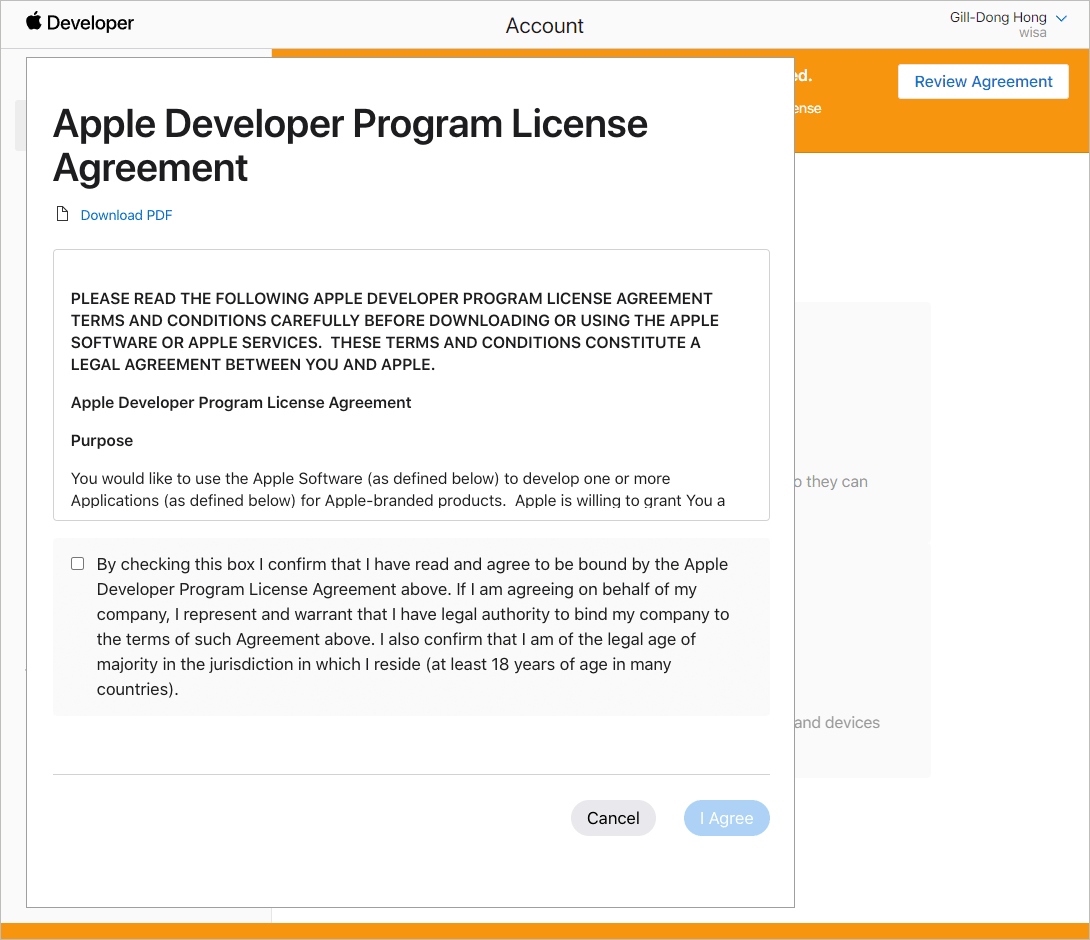
- Q. [매직앱] 제작 비용은 어떻게 되나요?
-
▶ 매직앱 서비스 비용
매직앱 PRO 990,000원(1년 업데이트 서비스 포함) * 매직앱 제작을 위한 OS 별 개발자 계정 및 쇼핑몰 관련 정보를 준비해야 합니다.
- Q. 자동 이메일을 사용하고 싶어요.
-
발송할 자동 이메일 선택 및 내용 편집할 수 있도록 관리자에서 메뉴를 제공하고 있습니다.■ 자동 이메일 설정관리자 페이지 > 고객 CRM > 알림/채팅 설정 > 자동 이메일 설정에서 설정할 수 있습니다.■ 자동 이메일 내용 편집관리자 페이지 > 디자인 > 개별 디자인 편집 > 자동 이메일 내용 편집에서 메일 내용을 수정할 수 있습니다.※ 자동 이메일 발송은 무료로 제공됩니다.
- Q. [매직앱] 쇼핑몰 고객에게 앱 설치 유도하기
-
▶ 사용여부 설정방법
- "스마트윙 관리자 > 모바일 > 모바일APP > 매직앱 설치유도" 메뉴를 통해 사용여부를 '사용함'으로 설정합니다.
▶ 템플릿 설정방법
- "매직앱 관리자 > 앱관리 > 앱으로 보기" 메뉴를 통해 앱으로 보기 템플릿 설정이 가능합니다.
* 템플릿은 텍스트형, 이미지형, 버튼형 템플릿 중 선택할 수 있습니다.(미리보기 기능 제공)
- Q. 프리미엄 대량메일 서비스 충전은 어디서 하나요?
-
대량메일 서비스 페이지에서 충전할 수 있습니다.관리자 페이지 > 고객 CRM > 회원종합관리 > 회원 조회에서 메일을 보낼 회원을 선택하여, (하단) 메일 발송 탭에서 확인을 누르면, 새 창으로 대량메일 서비스가 제공됩니다.대량메일 서비스 페이지에서 오른쪽 위에 [충전하기] 메뉴가 제공되고 있습니다.
- Q. 프리미엄 대량메일 페이지 접근이 안돼요.
-
[안내문구] 본 시스템은 당사의 승인 허락 없이 접속할 수 없으며,
이를 위반하는 경우나 비정상적인 접근 시 법적인 책임을 질 수 있습니다.
이와 관련된 정보가 관리자에게 통보되었습니다.접속 시도 시 위와 같이 안내문구가 보인다면, 아래 안내를 확인 바랍니다.■ 해결 방법관리자 페이지 > 설정 > 일반설정 > 쇼핑몰정보 설정 > 운영자 정보에서실명, 대표 이메일, 휴대폰 세 가지 정보 중 등록이 안된 항목이 있다면 등록해주시기 바랍니다.※ 메일 서비스에 접근하려면, 운영자 정보는 필수항목으로 입력해주셔야 합니다. - Q. [매직앱] 애플 개발자 계정이 만료되었어요.
-
애플 개발자센터 계정 만료 시 애플 앱스토어 어플 노출이 제한됩니다.
■ 애플 개발자 계정
iOS App Store (이하 애플 앱스토어)에 어플을 노출시키기 위해서는 애플 개발자 계정이 필요합니다.
애플 개발자 계정은 1 년 단위로 갱신이 필요하며, 갱신하지 않을 경우 애플 앱스토어 내 어플 노출이 제한됩니다.
매직앱 상태와 관계 없이 애플 앱스토어에 어플이 노출되지 않고 있다면, 다음 경로에 접근하여 애플 개발자 계정 상태를 점검해 주시기 바랍니다.
* 바로가기 : 애플 개발자 센터 (상단 Account 메뉴 클릭)
- Q. 문자발송할 때 특수문자를 사용할 수 있나요?
-
SMS 문자 서비스의 경우 EUC-KR 한글 코드 체계를 기준으로 발송이 가능합니다.
문자발송 시 EMOJI 사용이 불가능하므로, 사용 시 정상 발송이 되지 않습니다.
이는 실 발송되는 통신사 측에서 제어가 되어야 하며, 현재로서는 제공되지 않습니다.
※ 한글 전각문자(한글 + 한자)를 통해 변환한 특수문자 사용은 가능합니다.
- Q. 관리자가 받는 알람도 문자 포인트도 차감되나요?
-
관리자에게 발송되는 문자도 윙문자 포인트가 차감됩니다.
포인트 사용을 줄이려면, WISA 앱을 설치하여 '관리자앱 PUSH'로 받아볼 수 있습니다.
관리자 > 설정 > 일반설정 > 관리자 문자알림 설정에서 '관리자앱 PUSH로만 수신'으로 설정할 수 있습니다.※ 앱 PUSH는 별도 비용이 발생하지 않습니다.
- Q. 이미지/CDN 신청하면, 윙DISK는 연장 안해도 되나요?
-
이미지/CDN 서비스를 이용 시 윙DISK 서비스는 이용하지 않아도 됩니다.이미지/CDN과 윙DISK를 동시에 사용할 수도 있지만, 비용적인 측면에서 하나만 사용을 권장 드립니다.사용 목적에 따라 다르나 용량이 크고, 많은 이미지를 등록하는 경우 이미지/CDN 서비스를 권장 드립니다.※ 윙DISK는 일일 전송량이 무제한으로 제공되는 장점이 있지만, 솔루션 이외 외부에서 이미지 사용이 불가능합니다.
└ 외부에서도 이미지 사용이 필요한 경우 이미지 전용 호스팅인 '이미지/CDN' 서비스를 권장 드립니다.※ 이미지/CDN 서비스는 C11 요금제 기준 10GB가 제공됩니다. 단, 일일 전송량(트래픽)이 제한되어 있습니다.※ 이미지/CDN 서비스를 관리자와 연동을 원하시는 경우 신청 시 스마트윙 쇼핑몰 연동 신청을 해주시기 바랍니다. - Q. 발송한 문자내역을 확인할 수 있나요?
-
윙스토어에서 윙문자 발송내역을 확인할 수 있습니다.
관리자 페이지 > 윙스토어 > 리포트 > 윙문자 발송내역 메뉴에서 확인할 수 있습니다.
- 한눈에 보는 모바일 교환권 활용 가이드!
-
한눈에 보는 모바일 교환권 활용 가이드
모바일 교환권 서비스는 위사 쇼핑몰과 연동하여 쇼핑몰 회원의 휴대폰으로
다양한 상품의 모바일 쿠폰을 발송할 수 있는 서비스입니다.
내 쇼핑몰 고객과 직원에게 특별한 경험과 혜택을 제공해보세요.
위사 회원이라면, 구매금액과 상관없이
8개 브랜드 120여개의 다양한 상품을 할인된 가격으로 구매할 수 있습니다. - Q. 윙DISK에 등록한 이미지를 외부에서 사용할 수 있나요?
-
윙DISK 서비스는 관리자 전용 이미지 서비스로 외부에서 사용할 수 없습니다.윙DISK 서비스는 일일 전송량이 무제한으로 제공됩니다.이에, 윙DISK에 업로드된 이미지는 외부에서 사용을 제한하고 있습니다.※ 이미지/CDN 서비스를 이용할 경우 쇼핑몰에 등록한 이미지는 외부에서도 사용할 수 있습니다.
- Q. [매직앱] 발급가능한 쿠폰 종류
-
▶ 쿠폰 종류
- 매직앱을 통해 발급가능한 쿠폰 종류는 총 2가지 입니다.
1) 회원가입 시 자동발급
2) 로그인 시 자동발급
▶ 쿠폰 설정방법안내
1) "스마트윙 관리자 > 프로모션 > 쿠폰 > 온라인쿠폰 생성" 메뉴를 통해 쿠폰 생성이 가능합니다.
2) 쿠폰 발급방식 내 '자동발급'을 선택한 후 쿠폰 발급형태 내 '회원가입 시 자동발급 또는 로그인 시 자동발급'을 선택합니다.
3) 추가 옵션 설정 내 '매직앱 전용'을 체크할 경우에만 매직앱을 통해 회원가입 또는 로그인 시 생성된 쿠폰을 지급할 수 있습니다.
- Q. 발신번호 사전등록이 반려되었어요.
-
반려 사유를 확인하여 정정 후 재신청해 주시기 바랍니다.
▶ 반려 사유
1. 제출 서류와 신청번호가 일치하지 않습니다.
통신서비스 이용증명원에 기재된 번호와 신청한 발신번호가 일치하지 않습니다.
- 신청 번호를 재확인해 주세요.
* 신청 번호를 정확하게 입력하였다면 올바른 서류를 제출하였는지 확인해 주세요.
2. 발급 6 개월 이내 서류만 접수할 수 있습니다.
발신번호 사전등록 신청일을 기준으로 6 개월 이내에 발급된 서류만 접수할 수 있습니다.
- 발급일로부터 6 개월이 초과된 서류를 확인하여 신규 발급 후 재신청해 주세요.
3. 필수 서류가 누락되었습니다.
발신번호 사전등록 신청자에 따라 요구되는 필수 서류가 누락되었습니다.
- 필수 서류 목록을 확인하여 재신청해 주세요.
* 소유주 : 통신서비스 이용증명원
* 대리인 : 통신서비스 이용증명원, 발신번호관리위임장, 재직증명서
4. 발신번호 소유주와 쇼핑몰 사이의 관계를 확인할 수 없습니다.
- 발신번호 소유주와 쇼핑몰 사이의 관계를 증명할 수 있도록 대리인 선택 후 발신번호 관리위임장과 재직증명서를 함께 제출해 주세요.
* 쇼핑몰과의 관계 확인이 불가능한 발신번호는 등록할 수 없습니다.
▶ 재신청 방법
* 바로가기 : 발신번호 사전등록
반려된 신청 삭제 후 등록 버튼을 눌러 발신번호 사전등록을 재신청해 주세요. 기존 신청 내역이 남아있는 상태에서 재신청 시 동일 번호 신청으로 인해 제한될 수 있습니다.
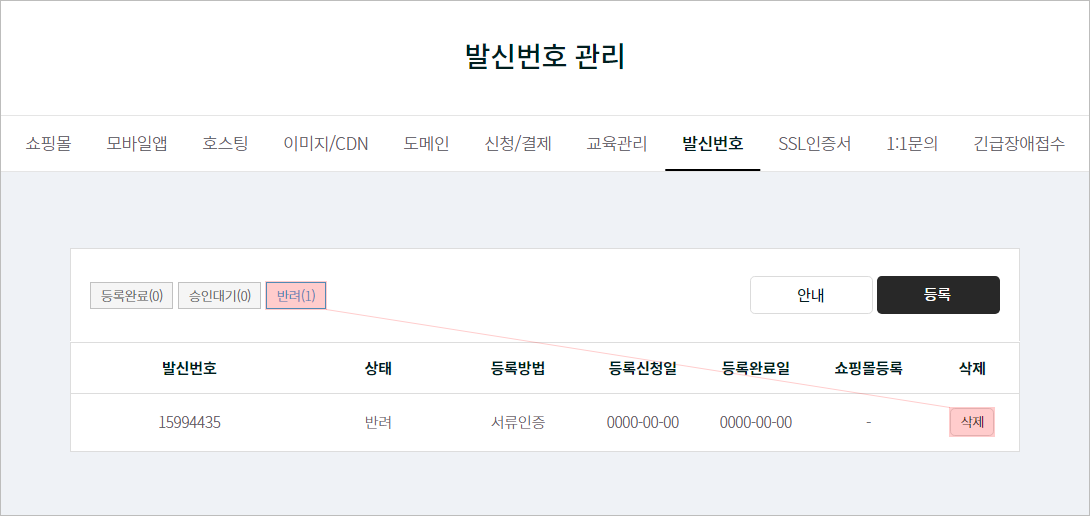
- Q. [매직앱] 하단메뉴 제거
-
- "매직앱 관리자 > 앱관리 > 앱설정" 메뉴를 통해 하단메뉴 및 확장메뉴 디자인 설정이 가능합니다.
- T3테마는 하단메뉴 및 확장메뉴를 제공하지 않습니다.
- '테마 선택'에서 T3를 선택한 후 아래 '확인' 버튼을 클릭해 주세요.
- Q. 윙DISK에서 이미지/CDN 서비스로 변경할 수 있나요?
-
윙DISK 대체로 이미지/CDN 서비스를 사용할 수 있습니다.기존 윙DISK 사용하는 방식과 동일하게 이미지/CDN을 연동하여 사용할 수 있습니다.이미지/CDN 서비스를 관리자와 연동을 원하시는 경우 신청 시 스마트윙 쇼핑몰 연동 신청을 해주시기 바랍니다.※ 단, 이미지/CDN으로 변경 및 솔루션에 연동이 완료되면, 윙DISK 서비스로 변경이 불가합니다.
- Q. 문자를 보냈는데 전송실패가 됐습니다. 문자 포인트가 차감되나요?
-
발송 시 차감이 되며, 실패한 문자에 대해서는 다음 날 포인트를 환급해드리고 있습니다.문자 발송 시 선으로 포인트가 차감됩니다.문자 발송 시 전송 실패한 문자의 포인트는 다음날 02:00 순차적으로 지급됩니다.
- Q. UX 분석. 뷰저블리 설치가이드
-
1) 회원가입
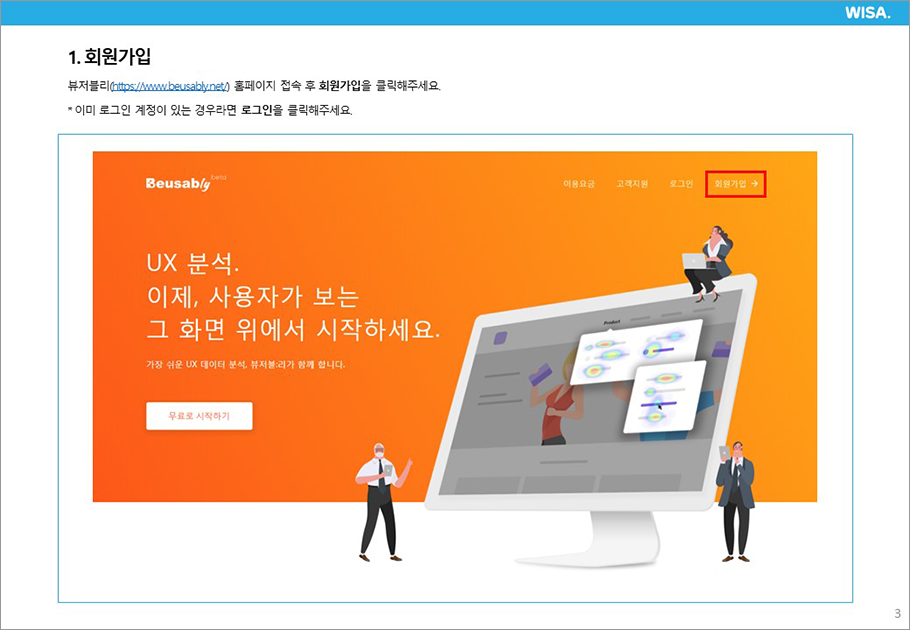
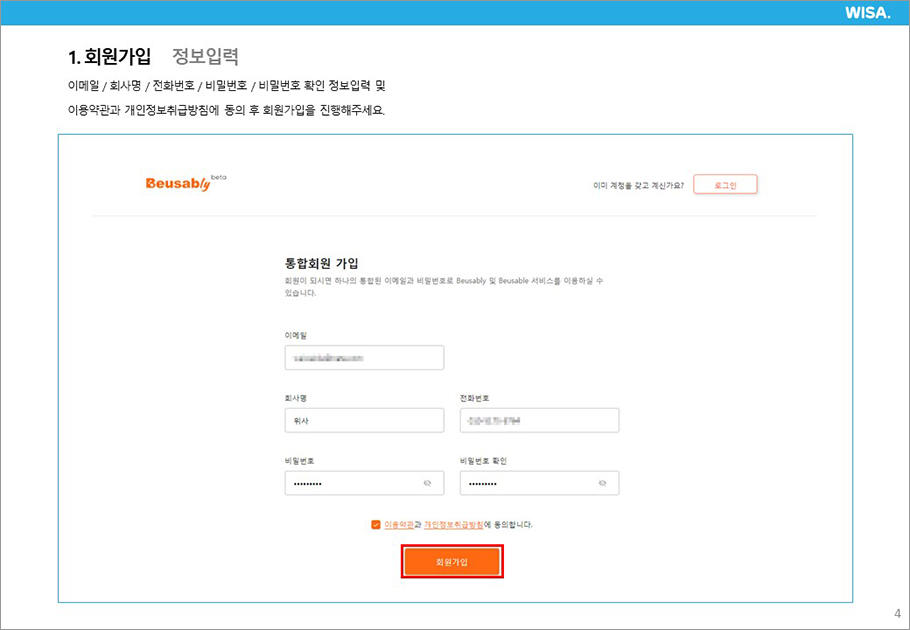

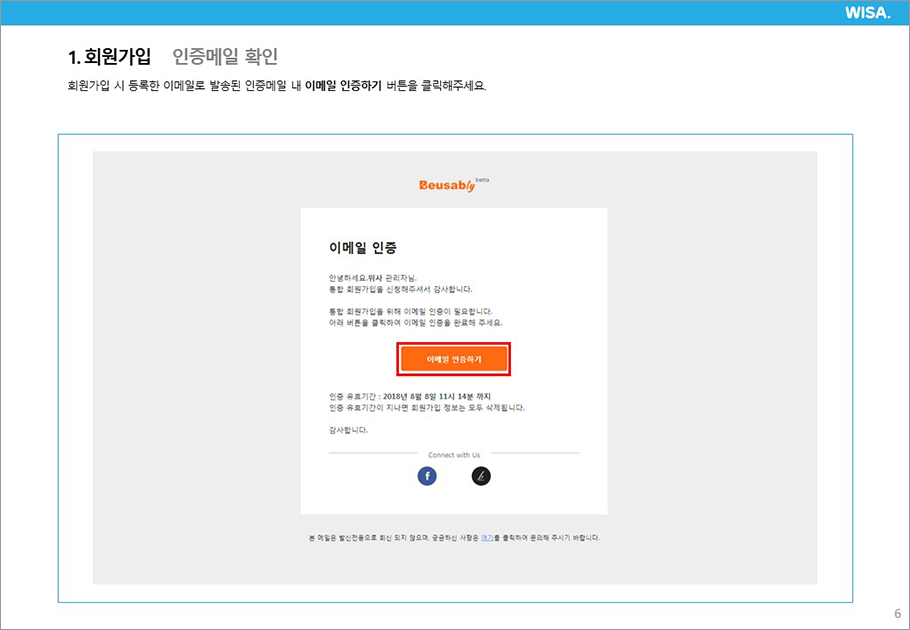
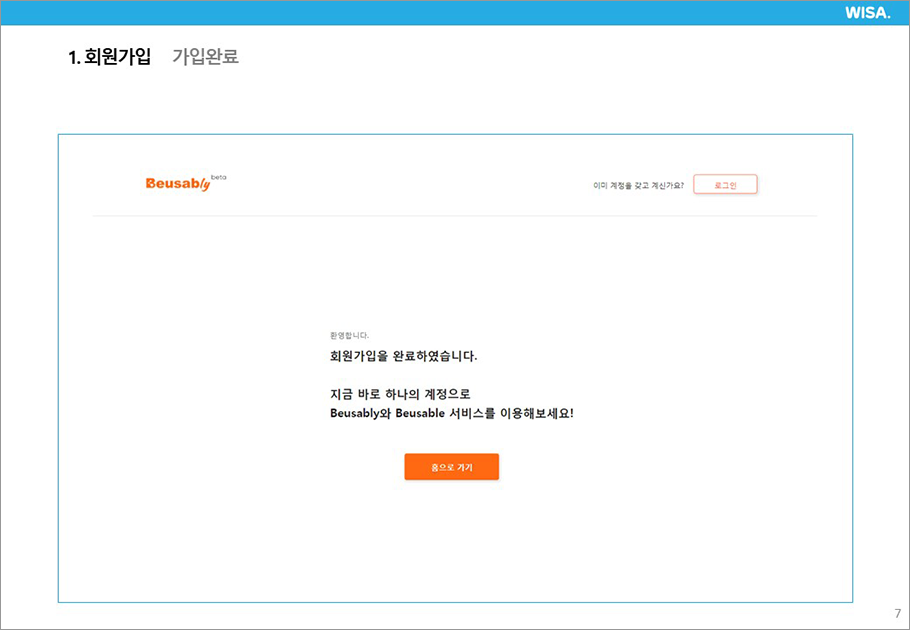
2) 로그인

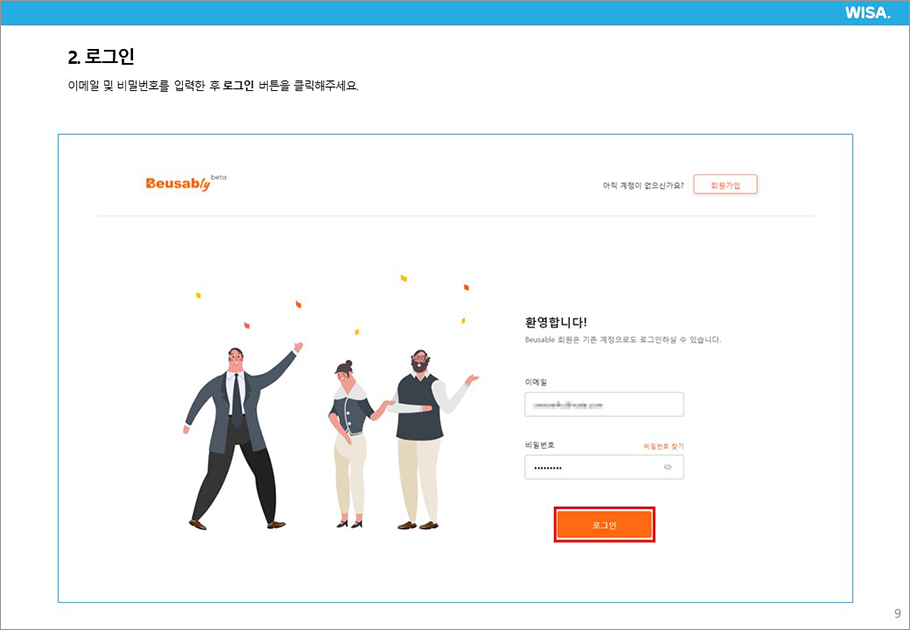
3) Beusably ADMIN



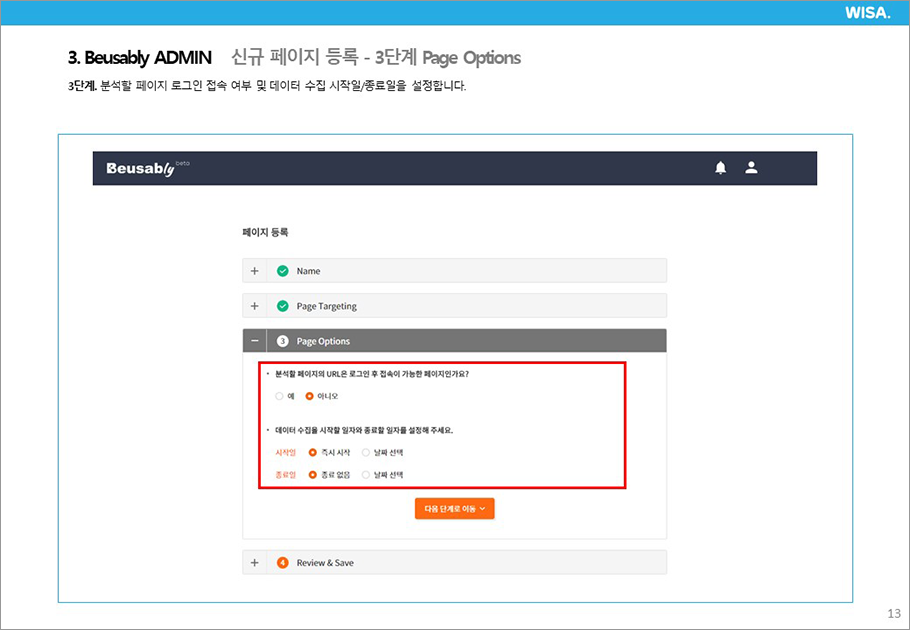
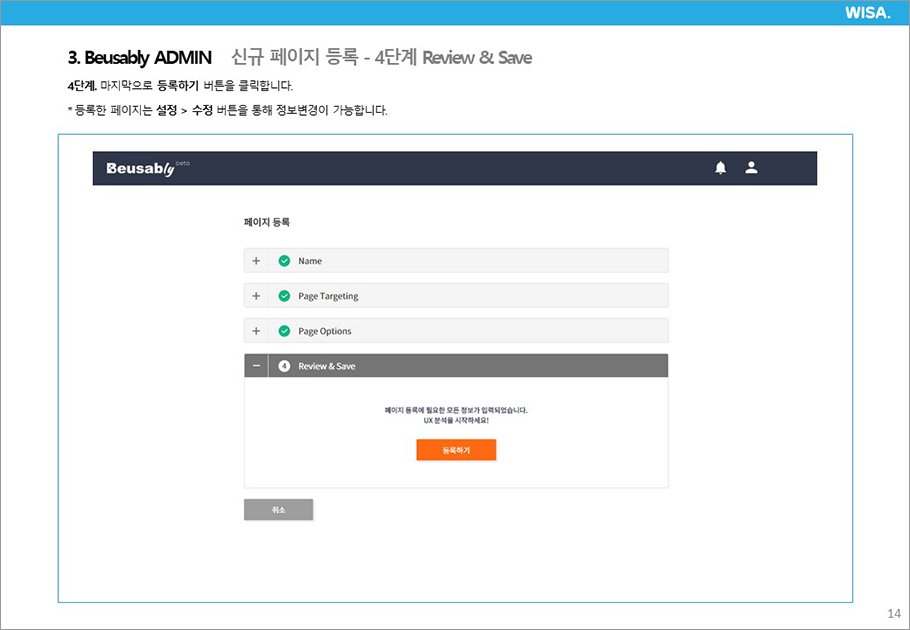
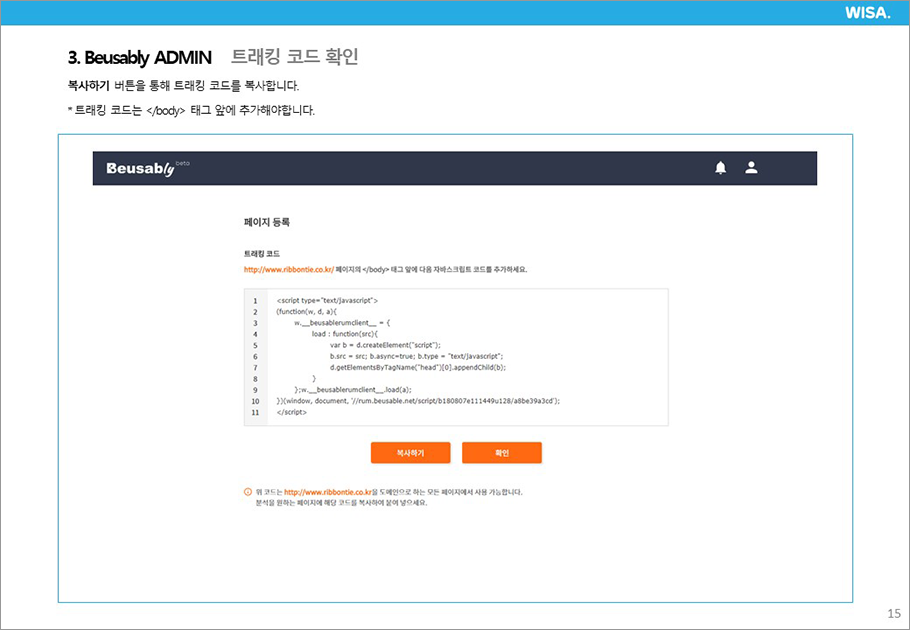
4) SMARTWING ADMIN
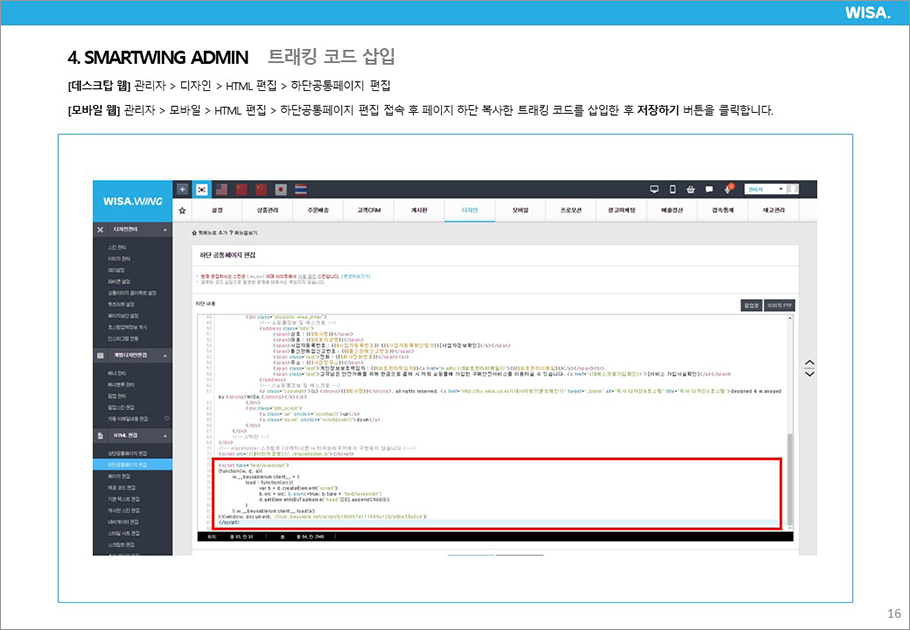
5) Beusably 설치확인

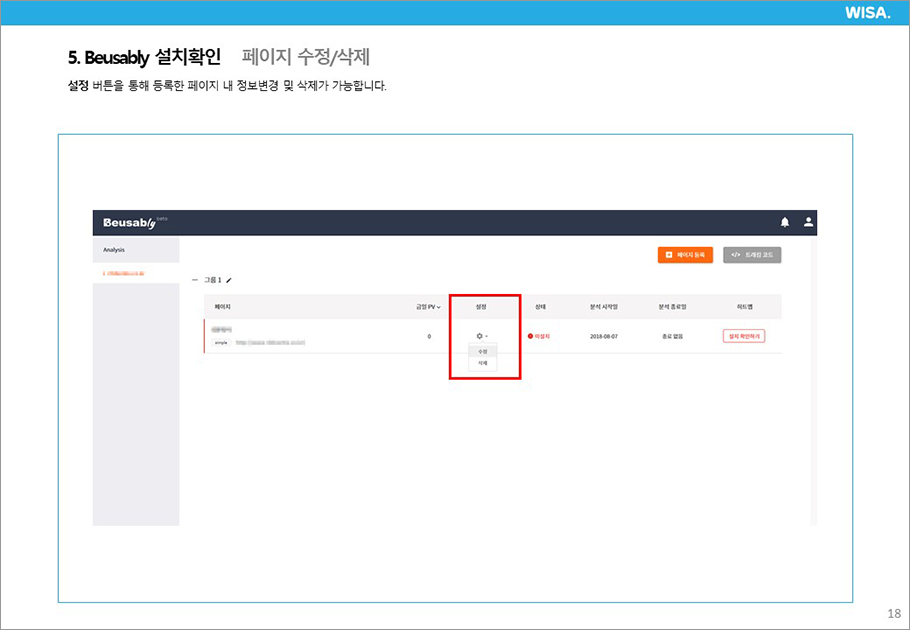
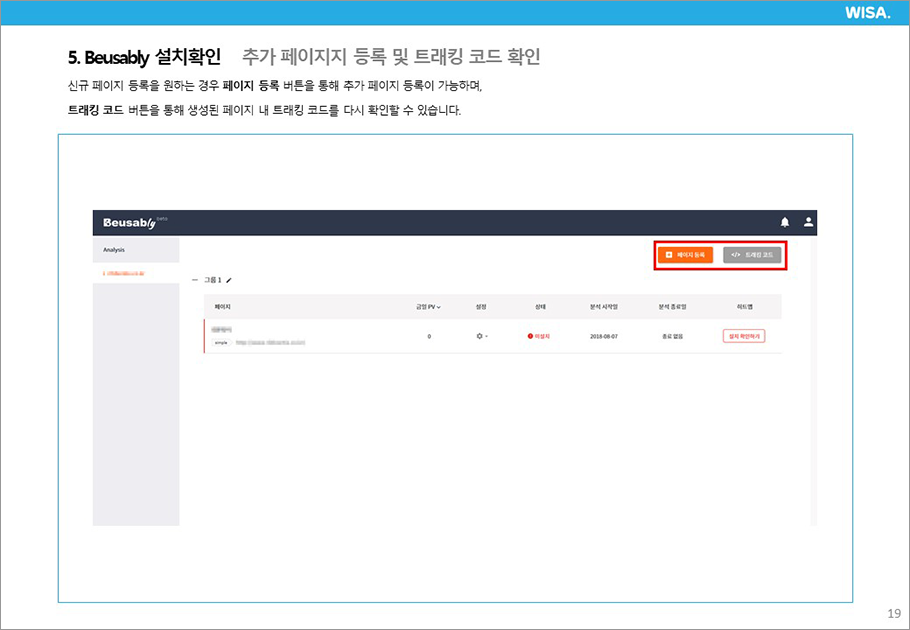
6) 리포트 보기

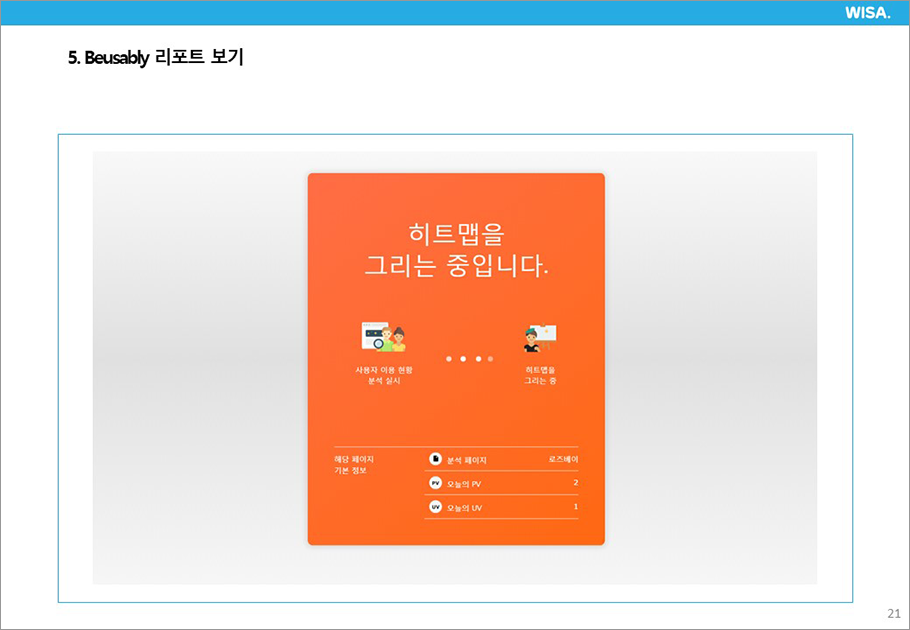
* 분석 페이지 전환 및 날짜 설정, 4가지 분석 기능 선택, 순위 펼치기 등 다양한 옵션이 제공됩니다.
Click - 클릭 히트맵은 사용자가 어떤 요소들을 얼마나 클릭하였는지 파악 가능한 히트맵입니다.
클릭이 많이 된 요소는 붉은 히트맵이 노출됩니다.
Move - 무브 히트맵은 마우스 움직임을 추적하여 나타낸 히트맵입니다.
마우스 움직임이 많이 일어난 곳은 붉은 히트맵이 노출됩니다.
Exposure - 노출 히트맵은 숨겨진 더 보기 메뉴 내의 콘텐츠 요소들이 페이지 방문자에게 얼마나 노출되었는지 확인할 수 있습니다.
확장 요소들을 클릭하면 나타나는 UI 위에 히트맵이 추가 노출됩니다.
Interest - 관심 히트맵은 방문자가 노출된 콘텐츠에 접근하여 살펴본 비율을 의미합니다.
콘텐츠의 실제 소비 정도를 컬러 범례와 수치로 직관적으로 확인할 수 있습니다.
- Q. [매직앱]구글 플레이스토어 검색 관련 안내
-
구글 플레이스토어 검색 알고리즘 업데이트에 따라 신규 출시된 앱의 경우 검색 시 조회가 되지 않을 수 있습니다.
<조회불가 원인>
구글 플레이스토어 검색 알고리즘이 정기적으로 업데이트 되면서 검색 결과 내의 앱 순위가 수시로 변경될 수 있습니다.
신규 앱의 경우 설치수 및 사용자 평점이 적기 때문에 검색 결과에 노출되지 않을 수 있습니다.
또한 검색 결과 개수를 제한하여 표시하고 있기에 앱 검색 결과 순위가 낮아 노출되지 않을 수 있습니다.<검색 결과 순위 높이는 방법>
하나. 일반적인 단어보단 최대한 유니크한 이름이 좋습니다.
둘. 앱 명칭과 개발사 명칭이 동일한 것이 좋습니다.
셋. '앱으로 보기' 설정을 통해 앱 다운로드 수를 증가시키는 것이 좋습니다. - Q. [매직앱] 사용가능한 쿠폰 생성방법
-
1) "스마트윙 관리자 > 프로모션 > 쿠폰 > 온라인쿠폰 생성" 메뉴를 통해 쿠폰 생성이 가능합니다.
2) 쿠폰 적용범위 내 '전체 또는 매직앱, 모바일 + 매직앱'을 체크한 경우에만 매직앱에서 사용가능한 쿠폰을 생성할 수 있습니다.
* 매직앱 설치를 유도하기 위해서는 쿠폰 적용범위를 매직앱만 설정하는 것을 권장드립니다.
- Q. 080 수신거부 서비스를 꼭 신청해야 되나요?
-
광고성, 홍보성 문자 발송 시 필수사항입니다.■ 스팸규제법률(정보통신망법)의 2005년 03월 31일부터 스팸규제법률(정보통신망법)의 규제가 'OPT-IN' 방식으로 강화되었습니다.■ 2005년 03월 31일 발효된 스팸방지법령(이하 정보통신망법) 의 의무표기 사항으로 인사생활 보호 및 스팸메일, SMS, 음성 등에 대한 규정의 강화로 인해 모든 광고, 홍보성 문자에는 수신자가 수신거부할 수 있는 방법이 명시되어 있어야 합니다.즉, 광고성 메시지를 발송하려면, 사전에 080 수신거부 서비스를 신청하셔야 합니다.080 수신거부 서비스 신청이 완료되면,관리자 페이지 > 고객CRM > 회원설정 > 수신동의/거부 설정 메뉴에서 사용여부 및 080번호를 등록해주시기 바랍니다.
- Q. 이벤트 관련 내용을 발송할 때 주의사항이 있나요?
-
홍보성, 광고성 메시지를 발송하려면, 사전에 080 수신거부 서비스를 신청하셔야 합니다.홍보성, 광고성 메시지를 발송할 때 아래 정보가 포함되어 있어야 합니다.1) (광고) 타이틀2) 사이트명3) 수신거부번호■ 관련법률스팸규제법률(정보통신망법)의 2005년 03월 31일부터 스팸규제법률(정보통신망법)의 규제가 'OPT-IN' 방식으로 강화되었습니다.2005년 03월 31일 발효된 스팸방지법령(이하 정보통신망법) 의 의무표기 사항으로 인사생활 보호 및 스팸메일, SMS, 음성 등에 대한 규정의 강화로 인해 모든 광고, 홍보성 문자에는 수신자가 수신거부할 수 있는 방법이 명시되어 있어야 합니다.
- Q. 자동으로 발송되는 문자의 번호를 수정할 수 있나요?
-
발신번호를 변경하려면, 변경할 번호를 발신번호 사전등록을 진행하신 뒤 변경할 수 있습니다.자동 문자의 경우 사전에 발신번호를 사전등록 및 승인된 번호로만 발송할 수 있습니다.1) 발신번호 사전등록2) 발신번호 사전등록이 완료되면, 아래 경로에서 발신번호를 변경할 수 있습니다.관리자 페이지 > 고객CRM > 알림/채팅 설정 > 고객 문자알림 설정 - 발신번호를 변경할 수 있습니다.변경 후 아래 [확인]을 눌러주셔야 적용됩니다.
- Q. 예약문자를 취소할 수 있나요?
-
윙스토어 > 리포트 > 예약문자 내역에서 발송 30분 전에만 취소할 수 있습니다.
- Q. 예약 문자를 발송하면, 어느 시점에 포인트가 차감되나요?
-
예약 문자를 발송하는 경우 실제 발송이 되지 않았더라도, 예약을 하는 시점에 포인트가 차감됩니다.